Page 1

Sony Ericsson
™
Cedar
Guía del usuario ampliada
Page 2

Contenido
Inicio rápido..................................................................................5
Descripción general del teléfono..........................................................6
Encendido del teléfono........................................................................7
Ayuda.................................................................................................9
Carga del teléfono...............................................................................9
Maximizar el rendimiento de la batería...............................................10
Iconos de pantalla.............................................................................11
Object Missing..................................................................................11
Navegación.......................................................................................12
Memoria............................................................................................13
Idioma del teléfono............................................................................14
Introducción de texto........................................................................14
Llamadas ....................................................................................16
Realizar y atender llamadas...............................................................16
Contactos ........................................................................................18
Marcación rápida..............................................................................21
Más funciones de llamada.................................................................21
Música ........................................................................................25
Reproductor de música.....................................................................25
Listas reproducción...........................................................................26
Libros de audio.................................................................................27
Comprar ahora..................................................................................27
Música y videoclips en línea..............................................................27
Entretenimiento..........................................................................28
Radio ...............................................................................................28
Aplicación TrackID™ ........................................................................28
Aplicación PlayNow™.......................................................................29
Grabación de sonido ........................................................................29
Imágenes ....................................................................................30
Visor y teclas de cámara...................................................................30
Uso de la cámara de fotos................................................................30
Uso de la cámara de vídeo................................................................32
Visualización y etiquetado de fotos....................................................32
Uso de fotos.....................................................................................33
Uso de álbumes web........................................................................33
Acceso a los vídeos del teléfono.......................................................34
Transferencia y gestión de contenidos....................................35
Organice sus contenidos...................................................................35
Contenido protegido por copyright....................................................35
2
Esta es una versión para Internet de esta publicación. © Imprimir sólo para uso privado.
Page 3

Gestión de contenidos en el teléfono................................................35
Envío de contenidos a otro teléfono..................................................36
Conexión del teléfono a un ordenador...............................................36
Transferencia de contenido a y desde un ordenador.........................38
Nombre de teléfono..........................................................................38
Uso de tecnología inalámbrica Bluetooth™.......................................38
Copias de seguridad y restauración..................................................39
Actualización del teléfono.........................................................41
Actualización del teléfono con Sony Ericsson PC Companion...........41
Actualización del teléfono de manera inalámbrica..............................41
Mensajería..................................................................................42
Mensajes de texto e imagen..............................................................42
Conversaciones................................................................................43
Mensajes de voz...............................................................................43
Email.................................................................................................43
Internet .......................................................................................47
Para acceder a la barra de herramientas del explorador web............47
accesos directos del navegador web................................................47
Favoritos...........................................................................................47
Páginas del historial..........................................................................48
Más funciones del navegador............................................................48
Ajustes de Internet............................................................................48
Funciones del módem.......................................................................49
Transferencias de archivos................................................................51
Canales de información web.............................................................52
Sincronización............................................................................54
Sincronización de opciones en Sony Ericsson PC Companion..........54
Sincronizar con SyncML™................................................................54
Sincronización mediante Microsoft® Exchange Server......................55
Sincronización mediante un ordenador.............................................55
Sincronización mediante un servicio de Internet................................56
Más funciones............................................................................57
Modo avión.......................................................................................57
Alarmas.............................................................................................57
Calendario.........................................................................................58
Notas................................................................................................58
Tareas...............................................................................................59
Perfiles..............................................................................................59
Fecha y hora.....................................................................................59
Temas...............................................................................................60
Disposición del menú principal..........................................................60
Orientación de la pantalla..................................................................60
3
Esta es una versión para Internet de esta publicación. © Imprimir sólo para uso privado.
Page 4

Tonos de llamada..............................................................................60
Juegos..............................................................................................60
Aplicaciones......................................................................................61
Antivirus............................................................................................61
Códigos PIN......................................................................................62
Bloqueo del teclado..........................................................................63
Número IMEI.....................................................................................63
Resolución de problemas..........................................................64
Problemas frecuentes.......................................................................64
Mensajes de error.............................................................................66
Información legal........................................................................67
Índice...........................................................................................69
4
Esta es una versión para Internet de esta publicación. © Imprimir sólo para uso privado.
Page 5

Inicio rápido
Información importante
Antes de usar el teléfono móvil, sírvase leer el folleto Información importante.
5
Esta es una versión para Internet de esta publicación. © Imprimir sólo para uso privado.
Page 6

Descripción general del teléfono
1
2
3
4
6
7
10
9
5
8
11
12
13
14
16
15
1 Conector para manos libres
2 Altavoz para el oído
3 Conector para el cargador y cable USB
4 Pantalla
5 Teclas de selección
6 Tecla de llamada
7 Tecla de menú de actividades
8 Tecla de dirección
9 Altavoz
10 Tecla de bloqueo
11 Tecla de finalización o de activación/desactivación
12 Tecla C (eliminación)
13 Lente de la cámara
14 Volumen, tecla de zoom digital
15 Micrófono
16 Soporte de la correa
6
Esta es una versión para Internet de esta publicación. © Imprimir sólo para uso privado.
Page 7

Para insertar la tarjeta SIM
1
2
1
2
•
Abra la cubierta e inserte la tarjeta SIM con los contactos dorados hacia abajo.
Para insertar la batería
1
Introduzca la batería con el lado de la etiqueta orientado hacia arriba y los conectores
uno enfrente del otro.
2
Coloque la tapa de la batería.
Encendido del teléfono
Para encender el teléfono
1
Mantenga pulsada
2
Introduzca el PIN (número de identificación personal) de su tarjeta SIM si fuera
necesario y seleccione Aceptar.
3
Seleccione un idioma.
4
Siga las instrucciones que aparezcan.
Si desea corregir un error al introducir el PIN, pulse
.
.
7
Esta es una versión para Internet de esta publicación. © Imprimir sólo para uso privado.
Page 8

Tarjeta SIM
La tarjeta SIM (Módulo de identificación de abonado), facilitada por su operador de red,
contiene información sobre su suscripción. Apague siempre el teléfono y desenchufe el
cargador antes de insertar o extraer la tarjeta SIM.
Puede guardar la información de la agenda en la tarjeta SIM antes de extraerla del teléfono.
PIN
Puede que necesite un PIN (Número de identificación personal) para activar los servicios
y las funciones de su teléfono. El operador de red le suministrará el código PIN. Cada dígito
del código PIN se muestra como *, a menos que empiece con los números de un teléfono
de emergencias, por ejemplo, 112 ó 911. Esto permite ver un teléfono de emergencias y
llamar a éste sin tener que introducir el PIN.
Si introduce un PIN incorrecto tres veces seguidas, se bloqueará la tarjeta SIM. Consulte
Protección de SIM en la página 62.
Modo en espera
El nombre del operador de red aparecerá cuando encienda el teléfono e introduzca su PIN.
Esta vista se conoce como modo en espera. En este momento el teléfono estará preparado
para usarlo.
Gestor de widgets
Con el gestor de widgets puede mostrar, ocultar o añadir widgets. Un widget es una
actualización en vivo en un sitio web, página web o escritorio como, por ejemplo,
Facebook™, Twitter™. Los widgets tienen contenidos personalizados o aplicaciones
seleccionadas por el usuario.
Esta aplicación puede no estar disponible en todos los mercados.
Para iniciar un widget
1
Desde el modo de espera, pulse la tecla de dirección hacia arriba.
2
Para seleccionar un widget, pulse la tecla de dirección izquierda o derecha.
3
Pulse Seleccion. para iniciar el widget.
Para administrar widgets
1
Desde el modo de espera, pulse la tecla de dirección hacia arriba.
2
Seleccione Administr.. Se mostrarán los iconos de widgets.
3
Para seleccionar un widget, pulse la tecla de dirección izquierda o derecha.
4
Seleccione Ocultar para ocultar un widget o Mostrar si desea que el widget se
muestre en la pantalla del modo de espera.
Para desactivar el Gestor de widgets
1
Desde el modo en espera, seleccione Menú > Ajustes > Pantalla > Aplic. en m.
espera.
2
Seleccione Ninguno.
Widget de notas
Utilice el widget Notas para hacer notas, añadir nuevas tareas y verlas en la pantalla Widget.
Para acceder al widget Notas
1
Desde el modo de espera, pulse la tecla de dirección hacia arriba para acceder a la
pantalla Widget.
2
Busque y marque el widget Notas pulsando la tecla de dirección a la izquierda o la
derecha.
3
Seleccione Mostrar si quiere que el widget aparezca en la pantalla Widget.
8
Esta es una versión para Internet de esta publicación. © Imprimir sólo para uso privado.
Page 9

Widget del reloj
Utilice el widget Reloj para personalizar éste con diferentes opciones de diseño y pantallas
de zonas horarias.
Para acceder al widget Reloj
1
Desde el modo de espera, pulse la tecla de dirección hacia arriba para acceder a la
pantalla Widget.
2
Busque y marque el widget del reloj pulsando la tecla de dirección a la izquierda o
la derecha.
3
Seleccione Mostrar si quiere que el widget aparezca en la pantalla Widget.
Uso de otras redes
Cuando se encuentre en itinerancia fuera de su red doméstica es posible que tenga algún
coste adicional. Por ejemplo, si hace llamadas o utiliza servicios de mensajería y otros
servicios de Internet en otra red, es posible que tenga que pagar más. Consulte a su
operador para obtener más información.
Ayuda
Además de esta Guía del usuario, hay más información disponible en
www.sonyericsson.com/support.
El teléfono también dispone de funciones de ayuda y una guía de usuario. Siga estas
instrucciones para acceder a ellas.
Para acceder a la Guía del usuario en el teléfono
•
Seleccione Menú > Ajustes > Ayuda del usuario > Guía del usuario.
Para ver consejos y trucos
•
Seleccione Menú > Ajustes > Ayuda del usuario > Consejos y trucos.
Para ver información sobre las funciones
•
Desplácese hasta una función y seleccione Inform., si está disponible. En algunos
casos, Inform. aparece bajo Opcion..
Para ver una demostración del teléfono
•
Seleccione Menú > Entretenimiento > Vídeo demostr..
Para ver el estado del teléfono
•
Pulse una tecla de volumen. Se muestra la información del teléfono, la memoria y la
batería.
Funciones y servicios compatibles
Algunos de los servicios y funciones descritos en la presente Guía del usuario no son compatibles
con todas las redes y/o proveedores en todas las zonas. Esto también se aplica sin limitaciones
al número GSM de emergencia internacional 112. Póngase en contacto con su operador de red
o proveedor de servicio para determinar la disponibilidad de servicios o funciones específicos y
cuándo hay que aplicar tasas adicionales de acceso o de uso.
Carga del teléfono
La batería del teléfono está parcialmente cargada al comprarlo. Existen dos formas de
cargar la batería.
9
Esta es una versión para Internet de esta publicación. © Imprimir sólo para uso privado.
Page 10

1
2
Para cargar el teléfono mediante el adaptador de corriente
•
Conecte el cable del adaptador de corriente al teléfono y enchufe el adaptador a
una toma de corriente.
Para cargar el teléfono mediante un ordenador
•
Conecte el teléfono a un puerto USB de un ordenador usando un cable USB
adecuado.
Si el teléfono está apagado, se encenderá automáticamente al conectarlo a un ordenador
usando el cable USB.
La batería comenzará a descargarse poco después de que se haya cargado completamente y
después volverá a cargarse tras un tiempo. Esto se produce para prolongar la duración de la
batería y puede provocar que el estado de la carga muestre un nivel inferior al 100%.
Maximizar el rendimiento de la batería
•
Cargue el teléfono con frecuencia. La batería dura más si la carga frecuentemente.
•
Si está en una zona sin cobertura, el teléfono estará buscando constantemente las redes
disponibles. Esto consume batería. Si no puede ir a una zona con mejor cobertura, apague
el teléfono de manera temporal.
•
No cubra la antena del teléfono durante una llamada.
www.sonyericsson.com/support
Visite
el rendimiento de la batería.
para obtener más información acerca de cómo maximizar
Esta es una versión para Internet de esta publicación. © Imprimir sólo para uso privado.
10
Page 11

Iconos de pantalla
En la pantalla pueden aparecer los siguientes iconos:
IconoDescripción
La batería está casi completamente cargada
Hay que cargar la batería
La cobertura de red es buena
No hay cobertura de red (también aparece en modo avión)
Hay una red 3G disponible
Hay una red UMTS HSPA disponible
Llamadas perdidas
Llamadas desviadas
Llamada en curso
El micrófono está desconectado
El altavoz está activado
El teléfono está en modo silencioso
Nuevo mensaje de texto
Nuevo mensaje multimedia
Nuevo mensaje de email
El reproductor de música está funcionando
La radio está funcionando
Hay un manos libres conectado
La función Bluetooth está activada
Hay un auricular Bluetooth conectado
El teléfono está conectado a Internet
Sitio Web seguro
Hay una alarma activada
Recordatorio de cita
Recordatorio de tarea
El GPS está activado
Hay una aplicación Java™ activada
Activación del antivirus
El cable USB está conectado
Object Missing
This object is not available in the repository.
11
Esta es una versión para Internet de esta publicación. © Imprimir sólo para uso privado.
Page 12

Navegación
Para acceder al menú principal
•
Cuando en la pantalla aparezca Menú, pulse la tecla de selección central para
seleccionar Menú.
•
Si en la pantalla no aparece Menú, pulse y, a continuación, pulse la tecla de
selección central para seleccionar Menú.
Para desplazarse por los menús del teléfono
•
Pulse la tecla de dirección hacia abajo, hacia arriba, hacia la derecha o hacia la
izquierda para moverse por los menús.
Para seleccionar las acciones que aparecen en pantalla
•
Pulse la tecla de selección izquierda, central o derecha.
Para ver las opciones de un elemento
•
Seleccione Opcion. por ejemplo, para editar.
Para finalizar una función
•
Pulse
Para volver al modo en espera
•
Pulse .
Para desplazarse por Galería
1
Seleccione Menú > Multimedia.
2
Desplácese hasta un elemento del menú y pulse la tecla de dirección hacia la
derecha.
3
Para retroceder, pulse la tecla de dirección hacia la izquierda.
Para eliminar elementos
•
Pulse para eliminar números, letras, imágenes y sonidos.
.
Fichas
Puede haber una serie de fichas. Por ejemplo, en Llamadas hay fichas.
Para desplazarse de una pestaña a otra
•
Pulse la tecla de dirección hacia la izquierda o la derecha.
Accesos directos
Puede usar los accesos directos de la tecla de dirección para ir directamente a las
funciones desde el modo en espera.
12
Esta es una versión para Internet de esta publicación. © Imprimir sólo para uso privado.
Page 13

Para utilizar los accesos directos de la tecla de dirección
•
Pulse la tecla de dirección hacia abajo, hacia arriba, hacia la derecha o hacia la
izquierda para ir directamente a una función.
Para modificar un acceso directo de la tecla de dirección
1
Seleccione Menú > Ajustes > General > Accesos directos.
2
Desplácese hasta una opción y seleccione Editar.
3
Desplácese hasta un menú y seleccione Acc. dir..
Accesos directos del menú principal
La numeración de los menús va de izquierda a derecha y de arriba abajo empezando por
el icono de la esquina superior izquierda.
Para ir directamente a un elemento del menú principal
•
Seleccione Menú y pulse – , , o .
El Diseñ. menú prin. se debe establecer en Cuadrícula. Consulte Para cambiar la disposición
del menú principal en la página 60.
Menú Actividad
El menú Actividad le proporciona un acceso rápido a:
•
Nuevo evento: llamadas perdidas y mensajes nuevos.
•
Aplicac. activ.: aplicaciones que se ejecutan en segundo plano.
•
Mis acc. direct.: añada sus funciones favoritas para acceder a ellas con rapidez.
•
Internet: conéctese cómodamente a Internet.
Para abrir el menú de actividades
•
Pulse
.
Memoria
Puede guardar contenidos en una tarjeta de memoria, en la memoria del teléfono y en la
tarjeta SIM. Las fotos y la música se guardarán automáticamente en la tarjeta de memoria,
si se ha insertado una. En caso de que no esté insertada o esté llena, las fotos y la música
se guardarán en la memoria del teléfono. Los mensajes y la agenda se guardan en la
memoria del teléfono, pero puede elegir que se guarden en la tarjeta SIM.
Tarjeta de memoria
Puede que tenga que adquirir una tarjeta de memoria por separado.
El teléfono admite una tarjeta de memoria microSD™, que añade más espacio de
almacenamiento al teléfono. Este tipo de tarjeta también se puede usar como tarjeta de
memoria portátil con otros dispositivos compatibles.
Puede mover el contenido de la memoria del teléfono a una tarjeta de memoria y viceversa.
13
Esta es una versión para Internet de esta publicación. © Imprimir sólo para uso privado.
Page 14
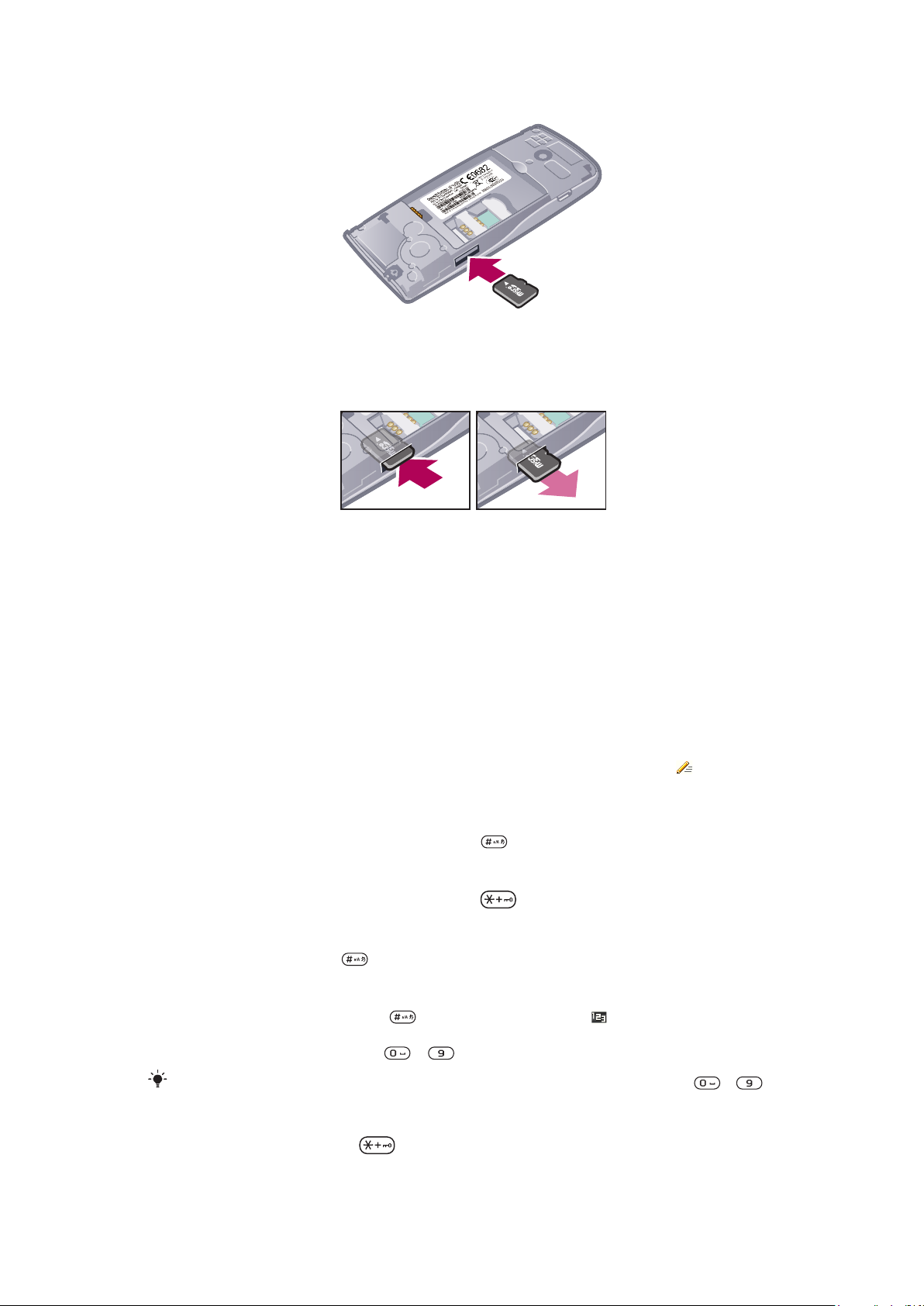
Para insertar una tarjeta de memoria
•
Retire la tapa de la batería e introduzca la tarjeta de memoria con los contactos
dorados hacia abajo.
Para extraer una tarjeta de memoria
•
Retire la tapa de la batería y presione el borde de la tarjeta para liberarla y extraerla.
Idioma del teléfono
Puede seleccionar el idioma de su teléfono.
Para cambiar el idioma del teléfono
1
Seleccione Menú > Ajustes > General > Idioma > Idioma del teléfono.
2
Seleccione una opción.
Introducción de texto
Para escribir, puede usar la entrada de texto multitoque o Quick Text Input
Quick Text Input utiliza un diccionario en el teléfono.
Para cambiar el idioma de escritura
•
Al introducir texto, mantenga pulsada la tecla
Para cambiar el método de entrada de texto
•
Al introducir texto, mantenga pulsada la tecla .
Para alternar mayúsculas, minúsculas o números
•
Al introducir texto, pulse
Para introducir números
1
Cuando introduzca texto, pulse
parte superior de la pantalla.
2
Para escribir un número, pulse – .
.
repetidamente hasta que aparezca en la
.
. El método
Para introducir un número desde el modo de entrada de texto, mantenga pulsado
Para introducir signos de puntuación y símbolos
1
Para introducir texto, pulse
2
Desplácese hasta un símbolo y seleccione Insertar.
Esta es una versión para Internet de esta publicación. © Imprimir sólo para uso privado.
brevemente.
14
– .
Page 15

Para seleccionar uno de los signos de puntuación más utilizados, también puede pulsar .
Para introducir texto con Quick Text Input
1
Seleccione, por ejemplo, Menú > Mensajería > Escribir nuevo > Mensaje.
2
Si no aparece , mantenga pulsada la tecla para cambiar a Quick Text Input.
3
Pulse cualquier tecla una vez, aunque la letra correspondiente no sea la que desea
escribir. Por ejemplo, para escribir la palabra “Jane”, pulse , , , .
Escriba la palabra completa antes de ver las sugerencias.
4
Para ver sugerencias de palabras, pulse o pulse la tecla de dirección hacia
abajo.
5
Para aceptar una sugerencia y añadir un espacio, pulse .
Para introducir texto con el método de varias pulsaciones
1
Seleccione, por ejemplo, Menú > Mensajería > Escribir nuevo > Mensaje.
2
Si no se muestra , mantenga pulsada la tecla para cambiar a entrada de
varias pulsaciones.
3
Pulse
4
Pulse para añadir un espacio.
– repetidamente hasta que aparezca la letra que desee.
Para añadir palabras al diccionario del teléfono
1
Cuando introduzca texto mediante Quick Text Input, seleccione Opcion. >
Deletrear palabra.
2
Escriba la palabra mediante la entrada de varias pulsaciones y seleccione
Guardar.
15
Esta es una versión para Internet de esta publicación. © Imprimir sólo para uso privado.
Page 16

Llamadas
Es necesario que encienda su teléfono y que haya cobertura de red.
Realizar y atender llamadas
Para realizar una llamada
1
Introduzca un número de teléfono (con el código internacional y el código de área
si es aplicable).
2
Pulse .
Puede llamar a los números de la agenda y de la lista de llamadas.
Para finalizar una llamada
•
Pulse .
Para realizar llamadas internacionales
1
Mantenga pulsada hasta que aparezca un signo “+”.
2
Introduzca el prefijo internacional, el código de área (sin el primer cero) y el número
de teléfono.
3
Pulse .
Para remarcar un número
•
Cuando aparezca ¿Reintentar?, seleccione Sí.
No se acerque el teléfono al oído mientras espera que descuelguen. Cuando la otra persona
responda la llamada, el teléfono emitirá una señal fuerte.
Para responder a una llamada
•
Pulse
Para rechazar una llamada:
•
Pulse .
Para cambiar el volumen del altavoz para el oído durante una llamada
•
Pulse la teclas de volumen hacia arriba o abajo.
Para apagar el micrófono durante una llamada
1
Mantenga pulsada la tecla y aparecerá .
2
Mantenga pulsada de nuevo para reanudar.
Para activar el altavoz durante una llamada
•
Seleccione AltaOn y aparecerá
No se acerque el teléfono al oído mientras usa el altavoz. Podría afectar a su oído.
Para ver las llamadas perdidas desde el modo en espera
•
Aparecerá el mensaje
.
.
. Pulse para abrir la lista de llamadas.
Música de fondo
Puede añadir música de fondo a una llamada en curso. Si la activa, la podrán escuchar
todos los participantes. La música de fondo sigue sonando aunque el micrófono esté
silenciado.
Para iniciar la reproducción de la música de fondo durante una llamada
•
Durante la llamada, seleccione Música.
Consulte Para reproducir música en la página 25.
16
Esta es una versión para Internet de esta publicación. © Imprimir sólo para uso privado.
Page 17

Para detener la reproducción de la música de fondo durante una llamada
•
Pulse la tecla de selección hacia el centro.
Para cambiar el volumen de la música de fondo durante una llamada
•
Pulse la tecla de volumen hacia arriba o hacia abajo.
Cuando suena la música, sólo se puede cambiar el volumen.
Videollamada
Durante una videollamada, puede compartir vídeo desde la cámara principal.
Antes de realizar videollamadas
Se encuentra disponible el servicio 3G (UMTS) cuando aparece o . Para realizar una
videollamada. ambos interlocutores deben tener una suscripción telefónica de 3G (UMTS)
que admita el servicio 3G (UMTS) y tenga cobertura 3G (UMTS).
Para realizar una videollamada
1
Introduzca un número de teléfono (con el código internacional y el código de área
si es aplicable).
2
Seleccione Opcion. > Realiz. videollam..
Para usar el zoom con una videollamada saliente
•
Pulse la tecla de dirección hacia abajo o hacia arriba.
Para compartir fotos y vídeos durante una videollamada
1
Para pasar a la ficha del modo de vídeo compartido durante una videollamada, pulse
la tecla de dirección izquierda.
2
Desplácese hasta un videoclip o una foto y seleccione Compartir.
Para ver las opciones de videollamada
•
Durante la llamada, seleccione Opcion..
Llamadas de emergencia
El teléfono admite los números de emergencia internacionales, por ejemplo, 112 o 911.
Estos números se pueden usar para realizar llamadas de emergencia en cualquier país,
con o sin la tarjeta SIM insertada en el aparato, si está dentro de la cobertura de una red.
En algunos países, también pueden existir otros números de emergencia. Por lo tanto, es posible
que su operador de red haya almacenado otros números de emergencia locales en la tarjeta
SIM.
Para realizar una llamada de emergencia
•
Introduzca 112 (el número de emergencia internacional) y pulse
Para ver los números de emergencia locales
1
Seleccione Menú > Agenda.
2
Desplácese a Añadir contacto y seleccione Opcion. > Números especiales >
Números emergencia.
.
Redes
El teléfono cambia continuamente de la red GSM a la
de la disponibilidad de cada una. Algunos operadores de red permiten cambiar de red
manualmente.
Para cambiar de red manualmente
1
Seleccione Menú > Ajustes > Conectividad > Redes móviles > Redes GSM/
3G.
2
Seleccione una opción.
17
Esta es una versión para Internet de esta publicación. © Imprimir sólo para uso privado.
(UMTS) y viceversa , en función
Page 18

Lista de llamadas
Puede ver información sobre las llamadas atendidas , realizadas , perdidas y
rechazadas .
Para llamar a un número de la lista de llamadas
1
Pulse
2
Desplácese hasta un nombre o un número y pulse .
y desplácese hasta una ficha.
Contactos
Puede guardar nombres, números de teléfono e información personal en Agenda. Puede
guardar la información en la memoria del teléfono o en la tarjeta SIM.
Para sincronizar la agenda mediante Sony Ericsson PC Companion.
Migración de contactos
Puede mover la información de contactos de la mayoría de teléfonos Nokia a su teléfono
Sony Ericsson. Su teléfono puede convertir formatos de archivo de la información de
contactos de los teléfono Nokia S40 y S60. No obstante, es posible que haya alguna
información que no se pueda transferir si los campos de información no coinciden. Antes
de poder transferir la información de los contactos es necesario hacer una copia de
seguridad de éstos en la tarjeta de memoria del teléfono Nokia.
Para migrar información de contactos de un teléfono Nokia a su teléfono Sony
Ericsson
1
Haga una copia de seguridad de la información de sus contactos en la tarjeta
MicroSD del teléfono Nokia.
2
Inserte la misma tarjeta MicroSD en su teléfono Sony Ericsson.
3
Seleccione Menú > Organizador > Aplicaciones > Migración de contactos para
buscar automáticamente archivos en la tarjeta MicroSD.
4
Seleccione los archivos que desee agregar a la aplicación Agenda de su teléfono
Sony Ericsson.
5
Con cada archivo, marque los contactos que desee importar.
6
Seleccione Opcion. > Importar para importar los contactos seleccionados.
7
Pulse Aceptar para terminar.
Agenda predeterminada
Puede elegir la información de los contactos que se mostrará de forma predeterminada.
Si se selecciona Contactos teléf. de forma predeterminada, en Agenda sólo aparecerán
listados los datos de los contactos guardados en la memoria del teléfono. Si selecciona
Contactos de SIM de forma predeterminada, en Agenda sólo se mostrarán los nombres
y números guardados en la tarjeta SIM.
Para seleccionar la agenda predeterminada
1
Seleccione Menú > Agenda.
2
Desplácese a Añadir contacto y seleccione Opcion. > Opciones avanzadas >
Agenda predetermin..
3
Seleccione una opción.
Agenda
La agenda del teléfono puede contener nombres, números de teléfono e información
personal. Se guarda en la memoria del teléfono.
18
Esta es una versión para Internet de esta publicación. © Imprimir sólo para uso privado.
Page 19

Para añadir un contacto de teléfono
1
Seleccione Menú > Agenda.
2
Desplácese hasta Añadir contacto y seleccione Añadir.
3
Introduzca el nombre y seleccione Aceptar.
4
Desplácese hasta Nuevo número: y seleccione Añadir.
5
Introduzca el número y seleccione Aceptar.
6
Seleccione una opción de número.
7
Desplácese por las fichas y rellene los campos.
8
Seleccione Guardar.
Llamadas a contactos
Para llamar a un contacto
1
Seleccione Menú > Agenda.
2
Desplácese hasta un contacto y pulse .
Para ir directamente a la lista de contactos
•
Mantenga pulsada la tecla - .
Para realizar llamadas usando la búsqueda inteligente
1
Pulse – para introducir una secuencia de (al menos dos) dígitos. En la lista
aparecen todas las entradas que se correspondan con la secuencia de dígitos o
letras.
2
Desplácese a un contacto o un número de teléfono y pulse
.
Para activar o desactivar la búsqueda inteligente
1
Seleccione Menú > Ajustes > Llamadas > Búsqueda inteligente.
2
Seleccione una opción.
Edición de la agenda
Para añadir información a un contacto de teléfono
1
Seleccione Menú > Agenda.
2
Desplácese hasta un contacto y seleccione Opcion. > Editar contacto.
3
Desplácese entre las fichas y seleccione Añadir o Editar.
4
Seleccione una opción y un elemento para añadir o modificar.
5
Seleccione Guardar.
Si su suscripción admite los servicios de identificación del emisor de la llamada (CLI), puede
asignar tonos de llamada e imágenes personales a los contactos.
Para copiar nombres y números a los contactos del teléfono
1
Seleccione Menú > Agenda.
2
Desplácese a Añadir contacto y seleccione Opcion. > Opciones avanzadas >
Copiar desde SIM.
3
Seleccione una opción.
Para copiar nombres y números a la tarjeta SIM
1
Seleccione Menú > Agenda.
2
Desplácese a Añadir contacto y seleccione Opcion. > Opciones avanzadas >
Copiar a SIM.
3
Seleccione una opción.
Al copiar la agenda del teléfono a la tarjeta SIM, se sustituye toda la información existente de la
tarjeta SIM.
19
Esta es una versión para Internet de esta publicación. © Imprimir sólo para uso privado.
Page 20

Para guardar automáticamente nombres y números de teléfono en la tarjeta SIM
1
Seleccione Menú > Agenda.
2
Desplácese a Añadir contacto y seleccione Opcion. > Opciones avanzadas >
Guard. auto. en SIM.
3
Seleccione una opción.
Para guardar la agenda de una tarjeta de memoria.
1
Seleccione Menú > Agenda.
2
Desplácese a Añadir contacto y seleccione Opcion. > Opciones avanzadas >
Copiar en tarj. mem..
Contactos SIM
La agenda de la tarjeta SIM sólo puede contener nombres y números de teléfono. Se
guardan en la tarjeta SIM.
Para añadir un contacto SIM
1
Seleccione Menú > Agenda.
2
Desplácese hasta Añadir contacto y seleccione Añadir.
3
Introduzca el nombre y seleccione Aceptar.
4
Introduzca el número y seleccione Aceptar.
5
Seleccione un número y añada más información, si está disponible.
6
Seleccione Guardar.
Es necesario establecer contactos de SIM de forma predeterminada. Vaya a Añadir contacto y
seleccione Opcion. > Opciones avanzadas > Agenda predetermin. > Contactos de SIM.
Eliminación de contactos
Para eliminar los contactos
1
Seleccione Menú > Agenda.
2
Desplácese a Añadir contacto y seleccione Opcion. > Opciones avanzadas >
Elim. todos contact..
3
Seleccione una opción.
Estado de la memoria de la agenda
El número de contactos de agenda que puede guardar en el teléfono o en la tarjeta SIM
depende de la memoria disponible.
Para ver el estado de la memoria de la agenda
1
Seleccione Menú > Agenda.
2
Desplácese a Añadir contacto y seleccione Opcion. > Opciones avanzadas >
Estado memoria.
Yo
Puede introducir información sobre usted y, por ejemplo, enviar su tarjeta de visita.
Para introducir información en Yo
1
Seleccione Menú > Agenda.
2
Desplácese hasta Yo y seleccione Abrir.
3
Desplácese hasta una opción y edite la información.
4
Seleccione Guardar.
Para añadir su propia tarjeta de visita
1
Seleccione Menú > Agenda.
2
Desplácese hasta Yo y seleccione Abrir.
3
Vaya a Mi inform. contac. y seleccione Añadir > Crear nuevo.
4
Desplácese por las fichas y rellene los campos.
5
Introduzca la información y seleccione Guardar.
20
Esta es una versión para Internet de esta publicación. © Imprimir sólo para uso privado.
Page 21

Grupos
Puede crear un grupo de números de teléfono y direcciones de email desde Contactos
teléf. a los que enviar mensajes. También puede usar grupos (con números de teléfono)
cuando cree listas de remitentes aceptados.
Para crear un grupo de números y direcciones de email
1
Seleccione Menú > Agenda.
2
Vaya a Añadir contacto y seleccione Opcion. > Grupos.
3
Desplácese hasta Nuevo grupo y seleccione Añadir.
4
Introduzca un nombre para el grupo y seleccione Continuar.
5
Desplácese hasta Nuevo y seleccione Añadir.
6
Desplácese hasta cada número de teléfono del contacto o dirección de correo
electrónico que desee marcar y seleccione Marcar.
7
Seleccione Continuar > Listo.
Marcación rápida
La marcación rápida le permite seleccionar nueve contactos de la agenda que puede
marcar rápidamente desde el modo en espera. Los contactos pueden guardarse en las
posiciones del 1 al 9.
Para asignar números de marcación rápida a los contactos
1
Seleccione Menú > Agenda.
2
Vaya a Añadir contacto y seleccione Opcion. > Marcación rápida.
3
Vaya a un número de posición y seleccione Añadir.
4
Seleccione un contacto.
Para usar la marcación rápida
•
Introduzca el número de posición y pulse
.
Más funciones de llamada
Buzón de voz
Si su suscripción incluye un servicio de contestador, las personas que llamen pueden dejar
un mensaje de voz cuando no pueda contestar una llamada.
Para introducir su número de buzón de voz
1
Seleccione Menú > Mensajería > Mensajes > Ajustes > la ficha Ajustes del
mensaje > Nº del buzón de voz.
2
Introduzca el número y seleccione Aceptar.
Para llamar al servicio de buzón de voz
•
Mantenga pulsada
Control por voz
Creando comandos de voz puede:
•
Marcación por voz: llamar a alguien diciendo su nombre
•
Responder y rechazar llamadas cuando use un manos libres.
.
21
Esta es una versión para Internet de esta publicación. © Imprimir sólo para uso privado.
Page 22

Para grabar un comando de voz mediante la marcación por voz
1
Seleccione Menú > Ajustes > General > Control por voz > Marcación por voz >
Activar.
2
Seleccione Sí > Nuevo comando voz y seleccione un contacto. Si el contacto tiene
más de un número, seleccione el número al que desea añadir el comando de voz.
3
Siga las instrucciones que aparezcan. Espere al tono y diga el comando que desea
grabar. Grabe una orden de voz como “Juan móvil”. El comando de voz se
reproducirá.
4
Si la grabación suena de forma correcta, seleccione Sí. De lo contrario, seleccione
No y repita los pasos 3 y 4.
Los comandos de voz sólo se guardan en la memoria del teléfono. No se pueden utilizar en otro
teléfono.
Para usar la marcación de voz para llamar a un contacto
1
Mantenga pulsada una tecla de volumen.
2
Espere el tono y diga una orden de voz grabado, por ejemplo “Juan móvil”. El
teléfono repite la orden y establece la llamada.
Para activar los comandos de respuesta de voz y de grabación de respuesta de voz
1
Seleccione Menú > Ajustes > General > Control por voz > Respuesta de voz >
Activar.
2
Siga las instrucciones que aparezcan y seleccione Continuar. Espere al tono y diga
“Responder” o cualquier otra palabra.
3
Seleccione Sí para aceptar o No para realizar una grabación nueva.
4
Espere al tono y diga “Comunica” o cualquier otra palabra.
5
Seleccione Sí para aceptar o No para realizar una grabación nueva.
6
Siga las instrucciones que aparezcan y seleccione Continuar.
7
Seleccione los entornos en los que desea activar la respuesta de voz.
Para responder llamadas mediante comandos de voz
•
Diga “Responder”.
Para grabar un comando de voz
1
Seleccione Menú > Ajustes > General > Control por voz > Marcación por voz >
Editar nombres.
2
Desplácese hasta un comando y seleccione Opciones > Sustituir voz.
3
Espere al tono y diga el comando.
Desvío de llamadas
Puede desviar llamadas, por ejemplo, a un contestador automático.
Cuando se utiliza
disponibles.
Restringir llamadas, algunas opciones de desvío de llamadas no estarán
Para desviar llamadas
1
Seleccione Menú > Ajustes > Llamadas > Desviar llamadas.
2
Seleccione un tipo de llamada y la opción de desvío.
3
Seleccione Activar y aparecerá
4
Introduzca el número para desviar las llamadas y seleccione Aceptar.
.
Llamada en espera
Si recibe una segunda llamada y tiene activada la llamada en espera, oirá un pitido.
Para activar la llamada en espera
•
Seleccione Menú > Ajustes > Llamadas > Administrar llamadas > Llamada en
espera > Activar.
22
Esta es una versión para Internet de esta publicación. © Imprimir sólo para uso privado.
Page 23

Más de una llamada
Puede gestionar más de una llamada al mismo tiempo. Por ejemplo, puede retener una
llamada en curso mientras realiza o responde una segunda llamada. También puede
cambiar entre las dos llamadas. Sin embargo, no puede responder una tercera llamada sin
finalizar una de las dos primeras.
Para cambiar entre las dos llamadas
•
Durante la llamada, pulse .
Para unir las dos llamadas
•
Durante la llamada, seleccione Opcion. > Unir llamadas.
Para finalizar una llamada en curso y volver a la llamada en espera
•
Primero pulse y luego .
Para realizar una segunda llamada
1
Durante la llamada, pulse . La llamada en curso quedará en espera.
2
Seleccione Opcion. > Añadir llamada.
3
Introduzca el número al que va a llamar y pulse .
Para responder a una segunda llamada
•
Durante la llamada, pulse . La llamada en curso quedará en espera.
Para rechazar una segunda llamada
•
Durante la llamada, pulse y continúe con la llamada en curso.
Para finalizar una llamada en curso y responder una segunda llamada
•
Durante la llamada, seleccione Sustituir llamada act..
Llamadas de conferencia
Con las llamadas de conferencia, puede tener una conversación con hasta cinco personas.
Para añadir un nuevo participante
1
Durante la llamada, pulse
llamadas en espera.
2
Seleccione Opcion. > Añadir llamada.
3
Introduzca el número al que va a llamar y pulse .
4
Seleccione Opcion. > Unir llamadas para añadir el nuevo participante.
5
Repita esta tarea para añadir más participantes.
Para quitar un participante
1
Durante una conferencia, seleccione Opcion. > Final. llamada de.
2
Seleccione el participante que desea quitar.
Para mantener una conversación privada
1
Durante una conferencia, seleccione Opcion. > Hablar con y seleccione al
participante con el que desea hablar.
2
Para reanudar la llamada de conferencia, seleccione Opcion. > Unir llamadas.
. De este modo las llamadas en conferencia pasan a
Mis números
Puede ver, añadir y editar sus propios números de teléfono.
Para comprobar sus números de teléfono
1
Seleccione Menú > Agenda.
2
Desplácese a Añadir contacto y seleccione Opcion. > Números especiales > Mis
números.
3
Seleccione una opción.
23
Esta es una versión para Internet de esta publicación. © Imprimir sólo para uso privado.
Page 24

Aceptación de llamadas
Puede elegir si desea recibir llamadas únicamente de algunos números de teléfono.
Para añadir números a la lista de aceptados
1
Seleccione Menú > Ajustes > Llamadas > Administrar llamadas > Aceptar
llamadas > Sólo de la lista.
2
Desplácese hasta Nuevo y seleccione Añadir.
3
Seleccione un contacto o Grupos.
Para aceptar todas las llamadas
•
Seleccione Menú > Ajustes > Llamadas > Administrar llamadas > Aceptar
llamadas > Todos.
Marcación restringida
Puede restringir las llamadas salientes y entrantes. Es necesaria una contraseña de su
proveedor de servicios.
Si desvía las llamadas entrantes no podrá usar algunas opciones de restricción de llamadas.
Opciones de restricción de llamadas
Las opciones estándar son:
•
Todas salientes: restringir todas las llamadas salientes
•
Internacion. salientes: restringir todas las llamadas internacionales salientes
•
Intern. saliente itiner.: restringir todas las llamadas internacionales salientes, excepto a
su país natal
•
Todas entrantes: restringir todas las llamadas entrantes
•
Entrante en itineran.: restringir todas las llamadas entrantes si está en el extranjero
Para restringir llamadas
1
Seleccione Menú > Ajustes > Llamadas > Administrar llamadas > Restringir
llamadas.
2
Seleccione una opción.
3
Seleccione Activar.
4
Introduzca su contraseña y seleccione Aceptar.
Coste y tiempo de la llamada
Durante una llamada, el teléfono indica el tiempo que lleva hablando. También puede
comprobar la duración de la última llamada, de las llamadas salientes y el tiempo total de
todas las llamadas.
La duración de la llamada que se muestra es aproximada. El uso del teléfono y los cargos reales
los determinan únicamente los registros del proveedor del servicio. Póngase en contacto con
el proveedor del servicio para confirmar el uso real.
Para comprobar la duración de la llamada
•
Seleccione Menú > Ajustes > Llamadas > Tiempo > Temporizad. llamada.
Presentación u ocultación del número de teléfono
Puede decidir si mostrar u ocultar el número mostrado en el teléfono del destinatario al
recibir una llamada.
Para ocultar el número de teléfono
1
Seleccione Menú > Ajustes > Llamadas > Mostr./ocultar núm..
2
Seleccione Ocultar número.
24
Esta es una versión para Internet de esta publicación. © Imprimir sólo para uso privado.
Page 25

Música
Puede escuchar música, libros de audio y podcasts. Use la aplicación Media Go™ para
transferir contenido a y desde el teléfono. Para obtener más información, consulte
Transferencia de contenido a y desde un ordenador en la página 38.
Reproductor de música
Para reproducir música
1
Seleccione Menú > Multimedia > Música.
2
Busque por categorías mediante la tecla de dirección.
3
Desplácese hasta un título y seleccione Reproducir.
Dentro de una categoría, puede pulsar – para ir a las entradas que comiencen por una
letra determinada.
Para detener la reproducción de la música
•
Pulse la tecla de selección hacia el centro.
Para avanzar rápido y rebobinar
•
Mantenga pulsada la tecla de dirección derecha o izquierda.
Para moverse entre las pistas
•
Pulse la tecla de dirección derecha o izquierda.
Para cambiar el volumen
•
Pulse la teclas de volumen hacia arriba o abajo.
Para minimizar el reproductor de música
•
Seleccione Opcion. > Minimizar.
Para volver al reproductor
•
Seleccione Menú > Multimedia.
Formatos de archivo admitidos
El teléfono admite los siguientes formatos de archivo:
Característica
Reproducción de tono
de llamada
Formatos Extensiones
3GP
AAC
MP4
M4A
MP3
AMR
AMR-WB
WAV
SMF (compatible con GM, GML, SP-MIDI)
iMelody
XMF (compatible con Mobile XMF/DLS)
WMA
.3gp
.aac
.mp4
.m4a
.mp3
.amr
.awb
.wav
.mid
.imy
.xmf, .mxmf
.wma
25
Esta es una versión para Internet de esta publicación. © Imprimir sólo para uso privado.
Page 26

Reproducción de
vídeo y audio
MP4 (vídeo: MPEG4 o H.264, Audio: AAC, AAC+,
eAAC+)
3GPP™ (Vídeo: MPEG4, H.263 o H.264, Audio:
AMR-NB, AMR-WB, AMR-WB+, AAC, AAC+,
eAAC+)
WMV
.mp4
.3gp
.wmv, .asf
Transmisión por
secuencias y descarga
progresiva (vídeo)
3GPP™ PSS Rel6
MP4 (vídeo: MPEG4 o H.264, Audio: AAC, AAC+,
eAAC+)
3GPP™ (Vídeo: MPEG4, H.263 o H.264, Audio:
AMR-NB, AMR-WB, AMR-WB+, AAC, AAC+,
eAAC+)
WMV
Transmisión por
secuencias y descarga
progresiva (audio)
3GP
AAC
MP4
AMR
Grabación de vídeo H.263 Perfil 0, Nivel 10
MPEG-4 Visual Simple Profile Level 4a
Grabación de audio AMR-NB
AAC (sólo para grabación de vídeo)
WAV - Contenido lineal PCM (desde Java™)
Característica Formato descodificador Formato de archivo admitido
Reproducción de vídeo MPEG-4 perfil visual simple
H.264 perfil básico
H.263 perfil 0
VC-1 (WMV9): perfil simple
3GP/MP4
3GP/MP4
3GP
WMV
Reproducción de
música
MPEG-1/2/2.5, capa de audio 3
AAC/AAC+/eAAC+
WMA versión 2,7,8: Clase 1
WMA versión 9: Nivel 3
WMA Pro (perfil M0a)
Lineal/ley A/ley μ PCM
MP3
3GP/AAC/MP4/M4A
WMA
WMA
WMA
WAV
Listas reproducción
Puede crear listas de reproducción para organizar su música y añadir pistas y carpetas a
las listas. También puede crear listas de reproducción usando una canción mientras se
reproducen. Dichas listas de reproducción pueden contener música similar, como por
ejemplo del mismo intérprete o del mismo género. Es posible que el teléfono tarde unos
minutos en crear la lista de reproducción.
26
Esta es una versión para Internet de esta publicación. © Imprimir sólo para uso privado.
Page 27

Para crear una lista de reproducción
1
Seleccione Menú > Multimedia > Música > Listas de reproducción.
2
Desplácese hasta Nueva lista reprod. y seleccione Añadir.
3
Escriba un nombre y seleccione Aceptar.
4
Desplácese hasta la pista y seleccione Marcar para cada pista que desee añadir.
5
Para añadir las pistas marcadas a la lista de reproducción, seleccione Añadir.
Para añadir pistas a una lista de reproducción
1
Seleccione Menú > Multimedia > Música > Listas de reproducción.
2
Seleccione una lista de reproducción.
3
Desplácese hasta Añadir música y seleccione Añadir.
4
Desplácese hasta la pista y seleccione Marcar para cada pista que desee añadir.
5
Para añadir las pistas marcadas a la lista de reproducción, seleccione Añadir.
Libros de audio
Si usa la aplicación Media Go™ para transferir libros de audio al teléfono desde un
ordenador, podrá escucharlos en el teléfono. Es posible que el libro de audio transferido
tarde unos minutos en aparecer en la lista de libros de audio disponibles.
Para acceder a libros de audio
•
Seleccione Menú > Multimedia > Música > Libros de audio.
En la carpeta Pistas encontrar? libros de audio en formatos distintos a M4B y sin etiquetas de
capítulo ID3v2.
Comprar ahora
Si se suscribe a un servicio de música que permita un uso limitado y no permanente con
el teléfono, puede marcar una pista que le interese comprar más tarde. La siguiente vez
que sincronice su música con Microsoft® Windows Media® Player en un ordenador con
acceso a Internet, debería preguntarle si desea comprar la pista marcada más tarde. Si
acepta, la pista se descarga en el teléfono y se le cobra en su cuenta de servicio de música.
Este servicio requiere una suscripción y una cuenta con un servicio de música descargable,
un ordenador con la aplicación Microsoft® Windows Media® Player 11 o una versión
compatible posterior y una conexión USB.
Usted no puede ver si hay una pista marcada. No puede anular la marca de las pistas marcadas
previamente.
Para marcar una pista
•
Si se está reproduciendo la pista que desea marcar, mantenga pulsada
.
Música y videoclips en línea
Puede escuchar música y ver videoclips transmitiéndolos al teléfono desde Internet. Si no
puede usar Internet, consulte No puedo usar servicios basados en Internet en la
página 65.
Para seleccionar una cuenta de datos para la transmisión
1
Seleccione Menú > Ajustes > Conectividad > Ajust. de transmisión > Conectar
con:.
2
Seleccione la cuenta de datos que desea usar.
3
Seleccione Guardar.
Para transmitir música y videoclips
1
Seleccione Menú > Internet.
2
Seleccione
3
Seleccione el enlace desde el que desea transmitir.
y después .
27
Esta es una versión para Internet de esta publicación. © Imprimir sólo para uso privado.
Page 28

Entretenimiento
Radio
No use el teléfono como radio en aquellos lugares en los que esté prohibido.
Para encender la radio
1
Conecte un manos libres al teléfono.
2
Seleccione Menú > Entretenimiento > Radio.
Para buscar las emisoras automáticamente
•
Seleccione Buscar.
Para sintonizar la frecuencia
•
Pulse la tecla de dirección derecha o izquierda.
Para cambiar el volumen
•
Pulse la teclas de volumen hacia arriba o abajo.
Para minimizar la radio
•
Seleccione Opcion. > Minimizar.
Para volver a la radio
•
Seleccione Menú > Entretenimiento > Radio.
Guardar emisoras
Puede guardar hasta 20 emisoras predefinidas.
Para guardar las emisoras automáticamente
•
Seleccione Opcion. > Emisoras > Guardar automát..
Para guardar las emisoras manualmente
1
Cuando haya encontrado un canal de radio, seleccione Opcion. > Emisoras >
Guardar.
2
Vaya a la posición y seleccione Insertar.
3
Si lo desea, puede cambiar el nombre del canal. Seleccione Guardar.
También puede guardar un canal en una posición manteniendo pulsada cualquiera de las teclas
- .
Para cambiar entre las emisoras guardadas
•
Pulse la tecla de dirección hacia abajo o hacia arriba.
También puede seleccionar una emisora guardada pulsando
- .
Aplicación TrackID™
La tecnología TrackID™ es un servicio de reconocimiento de música. Puede buscar el
título, el artista y el nombre del álbum de la pista que esté escuchando por un altavoz o
que esté sonando en la radio del teléfono. Si no puede usar la aplicación TrackID™,
consulte No puedo usar servicios basados en Internet en la página 65.
Para buscar información sobre la pista
•
Cuando esté escuchando una pista por un altavoz, seleccione Menú > Entretenimiento
> TrackID™ > Inicio.
28
Esta es una versión para Internet de esta publicación. © Imprimir sólo para uso privado.
Page 29

•
Cuando esté escuchando una pista reproduciéndose en la radio del teléfono, seleccione
Opcion. > TrackID™ > TrackID™.
Para obtener los mejores resultados, use TrackID™ en entornos silenciosos.
Aplicación PlayNow™
Cuando abra la aplicación PlayNow™, accederá a la zona PlayNow™, donde podrá
descargar música, juegos, tonos de llamada, temas y fondos. Puede ver una vista previa
o escuchar el contenido antes de comprarlo y descargarlo en el teléfono. Si no puede usar
la aplicación PlayNow™, consulte No puedo usar servicios basados en Internet en la
página 65.
Este servicio no se encuentra disponible en todos los países.
Para obtener una mayor funcionalidad, también puede acceder a la tienda web de
PlayNow™ en un ordenador desde www.sonyericsson.com/playnow. Si desea obtener
más información, vaya a www.sonyericsson.com/support para consultar la guía de
funciones de PlayNow™.
Para usar la aplicación PlayNow™
1
Seleccione Menú > PlayNow™.
2
Desplácese por PlayNow™ y siga las instrucciones para obtener una vista previa
del contenido y adquirirlo.
Grabación de sonido
Puede grabar un recordatorio de voz o una llamada. Los sonidos grabados también
pueden establecerse como melodías.
Las leyes de algunos países o estados obligan a informar a la otra persona antes de grabar la
llamada.
Para grabar un sonido
1
Seleccione Menú > Entretenimiento > Grabar sonido > Grabar.
2
Para detener la grabación y guardarla, seleccione Guard..
Para grabar una llamada
1
Durante una llamada, seleccione Opcion. > Grabar.
2
Para guardar la grabación, seleccione Guard..
Para escuchar una grabación
1
Seleccione Menú > Organizador > Gestor de archivos.
2
Desplácese hasta Música y seleccione Abrir.
3
Desplácese hasta una grabación y seleccione Reproducir.
29
Esta es una versión para Internet de esta publicación. © Imprimir sólo para uso privado.
Page 30

Imágenes
1.0x
0.0
300+
+
–
2MP
1.0x
0.0
+
00:0
0
00:00
2
3
1
7
6
8
9
10
5
4
Puede hacer fotos y grabar vídeos para guardarlos, verlos o enviarlos. Encontrará las fotos
y los vídeos que haya guardado en Multimedia y en el Gestor de archivos.
Visor y teclas de cámara
1 Acercar o alejar el zoom
2 Hacer fotos/grabar vídeos
3 Seleccione la cámara de fotos o la de vídeo
4 Indicador de zoom
5 Indicador de brillo
6 Ajuste de brillo
7
8
9
Temporizador
Modo nocturno
Cámara: Modo de disparo
Vídeo: Duración del vídeo
10 Guía de teclas de la cámara
Para activar la cámara
•
Seleccione Menú > Cámara.
Uso de la cámara de fotos
Para hacer una foto
1
Active la cámara y con la tecla de dirección desplácese hasta
2
Pulse la tecla de selección central para realizar la foto. La foto se guarda
automáticamente.
3
Pulse Atrás para volver al visor y hacer otra foto.
.
Esta es una versión para Internet de esta publicación. © Imprimir sólo para uso privado.
30
Page 31

Para utilizar el control de zoom
•
Pulse la tecla de navegación hacia arriba o hacia abajo para acercar o alejar la
imagen.
El control de zoom está disponible solamente cuando se toman fotos en tamaño de imagen VGA.
Para ajustar el brillo
•
Pulse la tecla de volumen hacia abajo o hacia arriba.
Fijar foto
Puede usar Fijar foto para mejorar las fotos. Con un solo clic, el brillo, la luz y el contraste
se ajustan para conseguir la mejor foto posible. Las mejoras se guardan como una copia
de la foto. La foto original no se modifica.
Para mejorar una foto con Fijar foto
1
Active la cámara y con la tecla de dirección desplácese hasta .
2
Asegúrese de que la función Revisar está definida como Activada. Seleccione
Opcion. y desplácese hasta Revisar > Activada.
3
Haga una foto.
4
Cuando esté viendo la foto, seleccione Opcion. > Photo fix.
5
Revise la mejora y seleccione Guardar para guardarla.
6
Si no desea guardarla, seleccione Atrás.
Consejos para usar la cámara
Regla de terceros
No sitúe el objeto en el centro del marco. Si lo sitúa a un tercio de distancia, obtendrá un
resultado mejor.
Mantenga la cámara firme
Para evitar que las fotos salgan movidas, sujete la cámara con firmeza. Si apoya la mano
contra un objeto sólido, podrá mantenerla más firme. También puede usar el temporizador
para asegurarse de que el teléfono no se mueve al hacer la foto.
Acérquese
Si se sitúa lo más cerca posible del objeto, no tendrá que utilizar el zoom. Intente que el
objeto ocupe todo el visor.
Permanezca dentro de la distancia de alcance del flash
Las fotos que se hagan a una distancia superior a la distancia máxima de alcance del flash
saldrán demasiado oscuras. La distancia máxima de alcance del flash es de cuatro pasos
desde el objeto.
Tenga en cuenta la variedad
Tenga en cuenta distintos ángulos y muévase hacia el objeto. Haga algunas fotos en
posición vertical. Intente distintas posiciones.
Use un fondo claro
Un fondo claro le ayudará a destacar el objeto.
Mantenga la lente limpia
Los teléfonos móviles se pueden usar bajo cualquier condición climatológica y en cualquier
lugar, y se suelen llevar en el bolsillo o en el bolso. Esto provoca que el objetivo de la cámara
se ensucie y aparezca cubierto de huellas digitales. Use un paño suave para limpiarlo.
31
Esta es una versión para Internet de esta publicación. © Imprimir sólo para uso privado.
Page 32

Uso de la cámara de vídeo
Para grabar un vídeo
1
Seleccione Menú > Cámara.
2
Pulse la tecla de navegación izquierda o derecha para desplazarse hasta .
3
Pulse la tecla de selección central para iniciar la grabación.
4
Para detener la grabación, pulse la tecla de selección central. El vídeo se guarda
automáticamente.
5
Para regresar al visor y grabar otro vídeo, pulse Atrás.
Visualización y etiquetado de fotos
Para ver fotos
1
Active la cámara y con la tecla de dirección desplácese hasta .
2
Seleccione Opcion. > Ver todas fotos.
3
Pulse la tecla de navegación izquierda o derecha para desplazarse hasta una foto.
Para ver videoclips
1
Active la cámara y con la tecla de dirección desplácese hasta .
2
Seleccione Opcion. > Ver todos.
3
Pulse la tecla de navegación a la izquierda o la derecha para desplazarse al videoclip
y pulse la tecla de selección central. Los videoclips se indican por medio de
la esquina superior izquierda.
en
Para ver las fotos como presentación de imágenes
1
Seleccione Menú > Multimedia > Foto > Álbum cám..
2
Seleccione un mes.
3
Desplácese hasta una foto y seleccione Ver.
4
Seleccione Opcion. > Present. imágenes.
5
Seleccione un estado de ánimo.
Presentación de las fotos en un mapa
Cuando haga una foto, puede añadirle la ubicación geográfica. Esta función se denomina
etiqueta geográfica. Las fotos con etiqueta geográfica se etiquetan con
Multimedia. Si no puede ver fotos en un mapa, consulte No puedo usar servicios basados
en Internet en la página 65.
La información obtenida mediante la identificación digital son aproximados. Sony Ericsson no
será responsable de la precisión de dichos datos de localización.
Para ver fotos en un mapa
•
Seleccione Menú > Multimedia > Foto > Etiq. de posic..
Para activar o desactivar las etiquetas geográficas
1
Active la cámara y con la tecla de dirección desplácese hasta
2
Seleccione Opcion. > Añadir posición.
3
Seleccione una opción.
.
en
Etiquetas de fotos
Puede organizar sus fotos con etiquetas fotográficas. Puede crear nuevas etiquetas,
asignarle una o varias a una foto, o desetiquetar fotos. Las fotos que lleven la misma
etiqueta se guardan juntas en Etiquetas fotográficas. Por ejemplo, puede añadir la
etiqueta "Vacaciones" a todas las fotos de sus vacaciones, y verlas todas en Etiquetas
fotográficas, bajo la etiqueta "Vacaciones".
32
Esta es una versión para Internet de esta publicación. © Imprimir sólo para uso privado.
Page 33

Para crear una nueva etiqueta fotográfica
1
Seleccione Menú > Multimedia > Foto > Álbum cám..
2
Seleccione un mes.
3
Desplácese hasta una foto y seleccione Ver.
4
Seleccione Opcion. > Etiquetar foto > Opcion. > Nueva etiqueta.
5
Introduzca el nombre de la etiqueta y pulse Aceptar.
6
Desplácese al icono que prefiera en Iconos para etiq. y pulse la tecla de selección.
Para etiquetar fotos
1
Seleccione Menú > Multimedia > Foto > Álbum cám..
2
Seleccione un mes.
3
Desplácese hasta una foto y seleccione Ver.
4
Seleccione Opcion. > Etiquetar foto.
5
Pulse la tecla de dirección hacia abajo o hacia arriba para desplazarse hasta una
etiqueta.
6
Pulse la tecla de selección hacia el centro. En la pantalla aparecerá la etiqueta
seleccionada.
Para eliminar la etiqueta de una foto
1
Mientras está viendo una foto, pulse la tecla de dirección hacia abajo.
2
Desplácese hasta la etiqueta y seleccione Opcion. > Deshacer etiqueta.
Uso de fotos
Puede añadir una foto a un contacto, y utilizarla al encender el teléfono, como fondo de
pantalla en el modo en espera o como salvapantallas.
Para usar fotos
1
Seleccione Menú > Multimedia > Foto > Álbum cám..
2
Seleccione un mes.
3
Desplácese hasta una foto y seleccione Ver.
4
Seleccione Opcion. > Usar como.
5
Seleccione una opción.
Solo se pueden agregar fotos a los contactos guardados en la memoria del teléfono.
Uso de álbumes web
Si su suscripción admite este servicio, puede enviar fotos o vídeos a un álbum web. Si no
puede enviar el contenido a un álbum web, consulte No puedo usar servicios basados en
Internet en la página 65.
Puede que los servicios Web requieran un contrato de licencia aparte entre el usuario y el
proveedor de servicios. Puede que se apliquen normativas y cargos adicionales. Póngase en
contacto con su proveedor de servicios para obtener más información.
Para enviar a un álbum web fotos guardadas en el teléfono
1
Seleccione Menú > Multimedia > Foto > Álbum cám..
2
Seleccione un mes y un año.
3
Desplácese hasta la foto y seleccione Opcion. > Enviar > A álbumes web.
4
Seleccione un servicio de álbumes web. Si se le solicita, introduzca la información
de inicio de sesión.
5
Seleccione un álbum o cree un álbum nuevo.
6
Introduzca un texto, si lo desea, y seleccione Enviar.
33
Esta es una versión para Internet de esta publicación. © Imprimir sólo para uso privado.
Page 34

Para enviar a un álbum web vídeos guardados en el teléfono
1
Seleccione Menú > Multimedia > Vídeo > Vídeos.
2
Desplácese hasta un vídeo y seleccioneOpcion. > Enviar > A álbumes web.
3
Seleccione un servicio de álbumes web. Si se le solicita, introduzca la información
de inicio de sesión.
4
Seleccione un álbum web o añada un álbum web nuevo.
5
Introduzca texto y seleccione Enviar.
Para enviar fotos o vídeos que acabe de hacer a un álbum web
1
Cuando haya realizado una foto o grabado un vídeo, seleccione Enviar > A álbumes
web.
2
Seleccione un servicio de álbumes web. Si se le solicita, introduzca la información
de inicio de sesión.
3
Seleccione un álbum o añada un álbum nuevo.
4
Introduzca texto y seleccione Enviar.
Para ver álbumes web
1
Seleccione Menú > Multimedia > Foto > Álbumes web.
2
Seleccione un álbum web.
Para ir a una dirección web desde Contactos
1
Seleccione Menú > Agenda.
2
Desplácese hasta un contacto y seleccione Abrir.
3
Desplácese hasta una dirección web y seleccione Ir a.
Acceso a los vídeos del teléfono
Puede navegar por los vídeos y reproducirlos con el reproductor de vídeos desde Multim. y
Gestor de archivos. Encontrará los vídeos que ha grabado con la cámara en Álbum de
la cámara. Podrá acceder a otros vídeos desde Clips de vídeo.
Para reproducir un vídeo
1
Seleccione Menú > Multimedia > Vídeos > Vídeos o Álbum cám..
2
Desplácese hasta un título y seleccione Reproducir.
Para detener la reproducción de un vídeo
•
Pulse la tecla de selección hacia el centro.
Para avanzar rápido y rebobinar
•
Mantenga pulsada la tecla de dirección hacia la derecha o hacia la izquierda.
Para moverse entre los vídeos
•
Pulse la tecla de dirección derecha o izquierda.
Para cambiar el tamaño de la pantalla de vídeo
•
Pulse la tecla de dirección hacia abajo.
34
Esta es una versión para Internet de esta publicación. © Imprimir sólo para uso privado.
Page 35

Transferencia y gestión de contenidos
Puede transferir y gestionar contenidos, como fotos y música.
No tiene autorización para intercambiar material protegido por copyright. identifica el material
protegido.
Organice sus contenidos
Las imágenes, vídeos, sonidos, temas, páginas web, juegos y aplicaciones se guardan en
la memoria del teléfono o en la tarjeta de memoria. Este contenido se guarda en carpetas
separadas de Gestor de archivos, lo que facilita encontrar lo que se está buscando.
El Gestor de archivos se encuentra en Menú > Organizador > Gestor de archivos. Hay
tres fichas para explorar:
•
Todos los archivos: todo el contenido de la memoria del teléfono o de la tarjeta de
memoria.
•
En la tarjeta de memoria: todo el contenido de la tarjeta de memoria.
•
En el teléfono: todo el contenido de la memoria del teléfono.
Contenido protegido por copyright
Los elementos descargados o recibidos mediante uno de los métodos de transferencia
disponibles, pueden estar protegidos con el copyright de DRM (Digital Rights
Management). No puede copiar, enviar o transferir esos elementos.
Para ver la información de copyright de un archivo
1
Seleccione Menú > Organizador > Gestor de archivos.
2
Vaya hasta una carpeta y seleccione Abrir.
3
Desplácese hasta un archivo y seleccione Opciones > Información.
Gestión de contenidos en el teléfono
Puede usar el Gestor de archivos del teléfono para administrar el contenido guardado en
la memoria del teléfono o en una tarjeta de memoria. Las fichas e iconos del Gestor de
archivos muestran dónde se guarda el contenido. Si la memoria está llena, puede eliminar
algunos contenidos para liberar espacio.
Para ver el estado de la memoria
1
Seleccione Menú > Organizador > Gestor de archivos.
2
Seleccione Opcion. > Estado memoria.
3
Seleccione Tarjeta de memoria o Teléfono.
Para seleccionar más de un elemento en una carpeta
1
Seleccione Menú > Organizador > Gestor de archivos.
2
Vaya hasta una carpeta y seleccione Abrir.
3
Seleccione Opcion. > Marcar > Marcar varios.
4
Desplácese hasta el elemento y seleccione Marcar para cada elemento que desee
marcar.
Para mover elementos de la memoria del teléfono a la tarjeta de memoria y viceversa
1
Seleccione Menú > Organizador > Gestor de archivos.
2
Encuentre un elemento y seleccione Opcion. > Administrar arch. > Mover.
3
Seleccione Tarjeta de memoria o Teléfono.
4
Vaya hasta una carpeta y seleccione Abrir.
5
Seleccione Pegar.
35
Esta es una versión para Internet de esta publicación. © Imprimir sólo para uso privado.
Page 36

Para ver la información acerca del contenido
1
Seleccione Menú > Organizador > Gestor de archivos.
2
Busque un elemento y seleccione Opcion. > Información.
Envío de contenidos a otro teléfono
Puede enviar contenido empleando diversos métodos de transferencia; por ejemplo,
Mensajes o tecnología inalámbrica Bluetooth.
Para enviar contenido
1
Desplácese hasta un elemento y seleccione Opcion. > Enviar.
2
Seleccione un método de transferencia.
Asegúrese de que el dispositivo receptor admite el método de transferencia que seleccione.
Conexión del teléfono a un ordenador
Hay dos formas de establecer una conexión entre el teléfono y un ordenador:
•
Uso de un cable USB
•
Uso de tecnología inalámbrica Bluetooth™
Conexión con un cable USB
Conecte el teléfono a un ordenador con el cable USB compatible con el teléfono.
Antes de conectar el teléfono a un ordenador, es necesario seleccionar Modo
ordenador.
Para seleccionar el modo PC
•
Seleccione Menú > Ajustes > Conectividad > USB > Estab. modo predet. y luego
seleccione Modo ordenador.
Para conectar el teléfono al ordenador con el cable USB
1
Conecte el teléfono a un ordenador con un cable USB.
2
Ordenador: Si todavía no ha instalado Sony Ericsson PC Companion, aparecerá el
cuadro de diálogo Install Sony Ericsson PC software. Haga clic en Install para instalar
el software necesario automáticamente.
3
En el cuadro de diálogo Portable Device, seleccione Take no action.
No desconecte el cable USB cuando esté transfiriendo contenido, ya que puede dañar dicho
contenido.
PC Companion
PC Companion le permite:
•
Explorar el contenido de su teléfono.
•
Utilizar el teléfono como módem.
•
Instalar el software para PC que se utiliza para sincronizar y transferir contenido del teléfono
y realizar copias de seguridad de éste.
Para obtener más información, visite www.sonyericsson.com/support.
Para descargar software compatible con Mac
Para instalar PC Companion:
Si el software USB necesario no ha sido instalado en su PC, deberá instalar la aplicación
Sony Ericsson PC Companion. También es necesario activar la funcionalidad de reproducción
automática en el PC.
®
, vaya a www.sonyericsson.com/support.
1
Usando un cable USB compatible con el teléfono, conecte éste a un ordenador que
funcione con un sistema operativo Microsoft® Windows®.
2
Ordenador: Siga las instrucciones que aparecen en pantalla.
36
Esta es una versión para Internet de esta publicación. © Imprimir sólo para uso privado.
Page 37

Arrastrar y soltar contenido
Podrá arrastrar y soltar contenido entre el teléfono, la tarjeta de memoria y un ordenador
usando la aplicación del Explorador de Windows® de Microsoft®.
Para explorar la memoria del teléfono o la tarjeta de memoria desde un ordenador
No desconecte el cable USB cuando esté transfiriendo contenido, ya que puede dañar dicho
contenido.
1
Cómo conectar el teléfono al equipo.
2
Ordenador: haga doble clic en el icono Mi PC del escritorio.
3
para ver las carpetas Memoria del teléfono y Tarjeta de memoria, haga doble clic en
el icono del teléfono en Dispositivos con almacenamiento extraible en la ventana Mi
PC.
Para arrastrar y soltar contenido
1
Conecte el teléfono a un ordenador usando un cable USB que sea compatible con
el teléfono.
2
Ordenador: espere hasta que la memoria del teléfono y la tarjeta de memoria
aparezcan como discos externos en la aplicación Microsoft® Windows®.
3
Arrastre y suelte los archivos seleccionados entre el teléfono y el ordenador.
Para desconectar con seguridad el cable USB
No desconecte el cable USB cuando esté transfiriendo contenido, ya que puede dañar dicho
contenido.
1
Ordenador:Haga clic con el botón derecho en el icono Quitar hardware de forma
segura en el Explorador de Microsoft® Windows®.
2
Seleccione las unidades que desea desconectar. Seleccione Detener.
3
Espere a que se le indique que puede extraer la unidad de forma segura. Desconecte
el cable USB.
Sistemas operativos necesarios
Necesitará uno de estos sistemas operativos para poder usar el software para PC de Sony
Ericsson:
•
Microsoft® Windows® 7
•
Microsoft® Windows Vista™
•
Microsoft® Windows® XP, Service Pack 2 o superior
Conexión mediante tecnología inalámbrica Bluetooth™
Puede establecer una conexión entre el teléfono y un ordenador que sea compatible con
la tecnología Bluetooth™. La función Bluetooth™ del ordenador y del teléfono deben estar
activadas antes de iniciar la conexión. Para la comunicación de Bluetooth™, es
recomendable una cobertura máxima de 10 metros (33 pies), sin objetos sólidos
interpuestos.
Para activar la función Bluetooth™
•
Seleccione Menú > Ajustes > Conectividad > Bluetooth > Activar.
Compruebe que el dispositivo con el que desea asociar el teléfono tiene la función Bluetooth™
activada y resulta visible para los otros dispositivos.
Para desactivar la función Bluetooth™
•
Seleccione Menú > Ajustes > Conectividad > Bluetooth > Desactivar.
Para reducir el consumo de batería, desactive la función Bluetooth cuando no la use.
37
Esta es una versión para Internet de esta publicación. © Imprimir sólo para uso privado.
Page 38

Para mostrar u ocultar el teléfono
1
Seleccione Menú > Ajustes > Conectividad > Bluetooth.
2
Seleccione Opcion. > Visibilidad.
3
Seleccione una opción.
Para conectar su teléfono al ordenador usando la tecnología inalámbrica Bluetooth
1
Ordenador: haga doble clic en el icono Bluetooth™ del ordenador.
2
Seleccione Bluetooth/Buscar dispositivos.
3
Haga clic con el botón derecho del ratón en el nombre del teléfono y seleccione
Asociar dispositivo.
4
Seleccione un código PIN y haga clic en Aceptar.
5
Teléfono: cuando aparezca ¿Añadir a Mis dispositivos?, seleccione Sí.
6
Introduzca el código PIN y seleccione Aceptar.
7
Ordenador: haga doble clic en el nombre del teléfono.
8
Haga doble clic en el icono del puerto serie.
9
Teléfono: cuando aparezca ¿Permitir?, seleccione Sí.
Transferencia de contenido a y desde un ordenador
Puede usar la aplicación Media Go™ para transferir contenido multimedia del teléfono al
ordenador y viceversa. La aplicación Media Go™ se encuentra disponible para descarga
mediante PC Companion o desde www.sonyericsson.com/support.
El software compatible con Mac® también está disponible para su descarga en
www.sonyericsson.com/support.
Para transferir contenido con Media Go™
1
Conecte el teléfono a un ordenador usando un cable USB que sea compatible con
el teléfono.
2
Ordenador: Cuando aparezca el diálogo Dispositivo portátil, seleccione Transferir
al o desde el dispositivo con Media Go y haga clic en Aceptar. Se abrirá la aplicación
Media Go™.
3
Ordenador: Espere hasta que el dispositivo aparezca en el panel de navegación
Biblioteca a la izquierda de la ventana de Media Go™. Ahora puede seleccionar y
transferir archivos entre el teléfono y el ordenador.
4
Mueva archivos entre el teléfono y el ordenador usando la aplicación Media Go™.
Nombre de teléfono
Puede introducir un nombre para el teléfono que se mostrará a otros dispositivos cuando
use, por ejemplo, la tecnología inalámbrica Bluetooth™.
Para escribir un nombre de teléfono
1
Seleccione Menú > Ajustes > Conectividad > Nombre del teléfono.
2
Escriba el nombre de teléfono y seleccione Aceptar.
Uso de tecnología inalámbrica Bluetooth™
Utilice la tecnología Bluetooth™ para realizar conexiones inalámbricas con otros
dispositivos de forma gratuita. Podrá, por ejemplo:
•
Conectarse a dispositivos manos libres.
•
Conectarse a varios dispositivos al mismo tiempo.
•
Conectarse a ordenadores y acceder a Internet.
•
Intercambiar archivos MP3, tarjetas de visita virtuales, fotos y más.
•
Jugar con múltiples jugadores.
Para la comunicación de Bluetooth, es recomendable un rango inferior a 10 metros (33 pies), sin
objetos sólidos interpuestos.
38
Esta es una versión para Internet de esta publicación. © Imprimir sólo para uso privado.
Page 39

Antes de usar la tecnología inalámbrica Bluetooth™
Deberá activar la función Bluetooth™ para comunicarse con otros dispositivos. Puede que
también tenga que asociar el teléfono a otros dispositivos Bluetooth™.
Para asociar el teléfono a otro dispositivo
1
Seleccione Menú > Ajustes > Conectividad > Bluetooth > Añadir nuevo
dispos..
2
Seleccione un dispositivo.
3
Introduzca un código de acceso, si fuera necesario.
Para permitir conexiones con el teléfono
1
Seleccione Menú > Ajustes > Conectividad > Bluetooth.
2
Seleccione un dispositivo de la lista.
3
Seleccione Opcion. > Permitir conexión.
4
Seleccione Preguntar siempre o Permitir siempre.
Sólo es posible con dispositivos que necesitan acceso a un servicio seguro.
Ahorro de energía
Puede ahorrar energía de la batería con la función Ahorro de energía. En el modo de ahorro
de energía, únicamente se podrá conectar a un dispositivo Bluetooth. Si desea conectarse
a más de un dispositivo Bluetooth simultáneamente, deberá desactivar esta función.
Para activar la opción de ahorro de energía
•
Seleccione Menú > Ajustes > Conectividad > Bluetooth > Opcion. > Ahorro de
energía > Activada.
Transferencia de sonido a y desde un dispositivo manos libres
Bluetooth
Puede transferir sonido a y desde un dispositivo manos libres Bluetooth utilizando el teclado
del teléfono o la tecla correspondiente del dispositivo manos libres.
Para transferir sonido
1
Seleccione Menú > Ajustes > Conectividad > Bluetooth > Opcion. > Llamada
entrante.
2
Seleccione una opción. En el teléfono transfiere sonido al teléfono. En el manos
libres transfiere sonido al manos libres.
Si selecciona la opción
se transferirá al manos libres.
Para transferir el sonido durante una llamada
1
Durante una llamada, seleccione Sonido.
2
Seleccione en la lista de dispositivos de manos libres disponibles.
En el teléfono y contesta utilizando la tecla del manos libres, el sonido
Copias de seguridad y restauración
Con Sony Ericsson PC Companion o desde
copias de seguridad de los contactos, el calendario, las tareas, las notas y los favoritos, y
también restaurarlos.
También puede hacer copia de seguridad y restaurar los contactos del teléfono moviendo
los contenidos entre la tarjeta de memoria y la memoria del teléfono. Consulte Gestión de
contenidos en el teléfono en la página 35.
www.sonyericsson.com/support
puede hacer
Haga copias de seguridad del contenido del teléfono regularmente para garantizar que no se
pierda.
39
Esta es una versión para Internet de esta publicación. © Imprimir sólo para uso privado.
Page 40

Para realizar una copia de seguridad mediante Sony Ericsson PC Companion
1
Ordenador: Inicie Sony Ericsson PC Companion desde Inicio/Programas/
Sony Ericsson/Sony Ericsson PC Companion.
2
Siga las instrucciones de la aplicación Sony Ericsson PC Companion para averiguar
cómo conectarse.
3
Vaya a la sección de copia de seguridad y restauración de Sony Ericsson PC
Companion y haga una copia de seguridad del contenido de su teléfono.
Para restaurar el contenido del teléfono con Sony Ericsson PC Companion
Durante el proceso de restauración, Sony Ericsson PC Companion sobrescribe todo el contenido
del teléfono. Si interrumpe el proceso, puede dañar el teléfono.
1
Ordenador: Inicie Sony Ericsson PC Companion desde Inicio/Programas/
Sony Ericsson/Sony Ericsson PC Companion.
2
Siga las instrucciones de la aplicación Sony Ericsson PC Companion para averiguar
cómo conectarse.
3
Vaya a la sección de copia de seguridad y restauración de Sony Ericsson PC
Companion y restaure el contenido del teléfono.
40
Esta es una versión para Internet de esta publicación. © Imprimir sólo para uso privado.
Page 41

Actualización del teléfono
Puede actualizar el teléfono con el software más reciente para obtener un rendimiento
óptimo y las últimas mejoras. Necesita un cable USB y un ordenador conectado a Internet.
Para leer las instrucciones, vaya a
www.sonyericsson.com/update
No se olvide de realizar una copia de seguridad del teléfono antes de actualizarlo. Consulte
Copias de seguridad y restauración en la página 39.
Actualización del teléfono con Sony Ericsson PC Companion
Puede actualizar el teléfono usando un cable USB y Sony Ericsson PC Companion. Cuando
el teléfono está conectado, busca automáticamente nuevas actualizaciones y le notifica.
Actualización del teléfono de manera inalámbrica
Puede actualizar el teléfono de forma remota usando la aplicación Update Service del
teléfono. No pierda la información personal o del teléfono.
Update Service requiere acceso a datos como GPRS, 3G o HSDPA.
Para seleccionar los ajustes de Update Service
•
Seleccione Menú > Ajustes > General > Servicio de actualiz. > Ajustes > Ajustes
de Internet.
.
Para utilizar Update Service
1
Seleccione Menú > Ajustes > General > Servicio de actualiz..
2
Seleccione Buscar actualización y siga las instrucciones que aparezcan.
41
Esta es una versión para Internet de esta publicación. © Imprimir sólo para uso privado.
Page 42

Mensajería
Mensajes de texto e imagen
Los mensajes pueden contener texto, imágenes, efectos de sonido, animaciones y
melodías.
Cuando envíe mensajes, el teléfono seleccionará automáticamente el mejor método para
cada uno (como mensaje de texto o MMS).
Si no puede utilizar mensajes de imagen, consulte No puedo usar servicios basados en
Internet en la página 65.
Envío de mensajes
Puede enviar mensajes desde el teléfono. El tamaño máximo de un mensaje de texto
estándar es 160 caracteres (incluidos los espacios) si no se le añade nada más. Si introduce
más de 160 caracteres, se crea un segundo mensaje. Estos mensajes se envían como un
solo mensaje concatenado.
Para crear y enviar un mensaje
1
Seleccione Menú > Mensajería > Escribir nuevo > Mensaje.
2
Introduzca texto. Para añadir elementos al mensaje, pulse la tecla de dirección hacia
abajo, desplácese con la tecla de dirección izquierda o derecha y seleccione un
elemento.
3
Seleccione Continuar > Buscar en Agenda.
4
Seleccione un destinatario y elija Enviar.
Si envía un mensaje a un grupo, puede que le cobren por cada uno de los miembros. Para obtener
más detalles, consulte al proveedor de servicios.
Para copiar y pegar texto en un mensaje
1
Cuando esté escribiendo el mensaje, seleccione Opcion. > Copiar y pegar.
2
Seleccione Copiar todo o Marcar y copiar. Desplácese y marque texto en el
mensaje.
3
Seleccione Opcion. > Copiar y pegar > Pegar.
Recibir y guardar mensajes
Cada vez que reciba un mensaje, aparecerá
guardarán automáticamente en la memoria del teléfono. Cuando ésta esté llena, puede
borrar algunos mensajes o guardarlos en la tarjeta de memoria o en la tarjeta SIM.
Para guardar un mensaje recibido en una tarjeta de memoria
•
Seleccione Menú > Mensajería > Mensajes > Ajustes > Guardar en > Tarjeta
memoria.
Para guardar un mensaje en la tarjeta SIM
1
Seleccione Menú > Mensajería > Mensajes y seleccione una carpeta.
2
Desplácese hasta un mensaje y seleccione Opcion. > Guardar mensaje.
Para ver un mensaje en la bandeja de entrada
1
Seleccione Menú > Mensajería > Mensajes > Band. de entrada.
2
Desplácese hasta el mensaje y seleccione Ver.
o para notificárselo. Los mensajes se
Para llamar a un número incluido en un mensaje
•
Cuando vea el mensaje, desplácese hasta el número de teléfono y pulse
42
Esta es una versión para Internet de esta publicación. © Imprimir sólo para uso privado.
.
Page 43

Opciones de mensaje
Puede establecer que algunas opciones (como la alerta de mensaje y la ubicación de
guardado predeterminada) se apliquen a todos los mensajes. Puede establecer otras
opciones (como la prioridad de entrega y el tiempo de entrega) en cada mensaje que envíe.
Para establecer opciones para todos los mensajes
1
Seleccione Menú > Mensajería > Mensajes > Ajustes.
2
Seleccione una opción.
Para definir opciones para un mensaje específico
1
Cuando se crea el mensaje y se selecciona un destinatario, seleccione Opcion. >
Opciones avanz..
2
Desplácese hasta una opción y seleccione Editar.
Conversaciones
Puede elegir si desea ver los mensajes en Conversaciones o en la Band. de entrada. En
una conversación de mensajes, aparecen todos los mensajes enviados entre el usuario y
uno de los contactos.
Para ver mensajes en Conversaciones
•
Seleccione Menú > Mensajería > Band. de entrada > ficha Conversaciones.
•
Seleccione Menú > Mensajería > Conversaciones y elija una conversación.
Para enviar un mensaje desde Conversaciones
1
Seleccione Menú > Mensajería.
2
Seleccione Conversaciones o seleccione Band. de entrada > ficha
Conversaciones.
3
Seleccione una conversación.
4
Escriba un mensaje y seleccione Enviar.
Mensajes de voz
Puede enviar y recibir grabaciones de sonido como mensajes de voz.
El emisor y el destinatario deben contar con suscripciones que admitan la mensajería multimedia.
Para grabar y enviar un mensaje de voz
1
Seleccione Menú > Mensajería > Escribir nuevo > Mensaje de voz.
2
Grabe el mensaje y seleccione Detener > Enviar > Buscar en Agenda.
3
Seleccione un destinatario y elija Enviar.
Puede recibir correo electrónico en su teléfono y utilizar todas las funciones estándar
relativas al mismo.
Puede sincronizar su correo electrónico mediante la aplicación Microsoft
ActiveSync®.
Antes de usar el correo electrónico
Puede utilizar el asistente de configuración para comprobar si los ajustes de su cuenta de
correo pueden descargarse automáticamente. Si esto no funciona, se le invitará a introducir
los ajustes manualmente.
Para utilizar el correo electrónico, necesita disponer de los ajustes de Internet adecuados en el
teléfono. Si no puede usar Internet, consulte No puedo usar servicios basados en Internet en la
página 65.
®
Exchange
43
Esta es una versión para Internet de esta publicación. © Imprimir sólo para uso privado.
Page 44

Introducción manual de ajustes de correo electrónico
Puede crear una cuenta de email en el teléfono introduciendo los ajustes de email
manualmente. Para poder utilizar el asistente de configuración, necesitará la
correspondiente información sobre la cuenta y los ajustes. Póngase en contacto con el
operador de red en relación con las cuentas de correo electrónico incluidas en la
suscripción del teléfono. En caso contrario, póngase en contacto con el proveedor de
servicios de correo electrónico.
La información que necesita es la siguiente:
•
Dirección de email: la dirección que los remitentes utilizan para enviarle mensajes de email.
Siempre incluye el carácter “@”.
•
Nombre de usuario de email: el nombre que utiliza para conectarse a su cuenta de email.
Dependiendo de su cuenta de correo electrónico, éste puede ser el mismo que la dirección
de correo electrónico.
•
Contraseña de email: contraseña que utiliza para conectarse a la cuenta de email.
•
Servidor de email entrante (POP3 o IMAP4). Identifica el servidor en el que se guardan los
mensajes de email que recibe (por ejemplo, mail.ejemplo.com).
Para crear una cuenta de email por primera vez
1
Para iniciar el asistente de configuración del correo electrónico, seleccione Menú >
Mensajería > Correo electrónico.
2
Siga las instrucciones para crear una cuenta.
Si necesita introducir los ajustes manualmente, puede ponerse en contacto con el proveedor
de correo electrónico para obtener más información. El proveedor de correo electrónico podría
ser la empresa que le suministra la dirección de correo electrónico.
Para crear una cuenta de email POP3 manualmente
1
Seleccione Menú > Mensajería > Correo electrónico.
2
Si tiene varias cuentas de correo electrónico, seleccione una.
3
Seleccione Cuentas.
4
Desplácese hasta Nueva cuenta y seleccione Añadir. Se abre el Asistente de
conexión.
5
Seleccione el tipo de cuenta.
6
Escriba su nombre y seleccione Continuar.
7
Introduzca su dirección de email y seleccione Continuar.
8
Escriba el nombre de usuario del servidor de entrada y seleccione Continuar.
9
Escriba la contraseña del servidor de entrada y seleccione Continuar.
10
Para completar la configuración manualmente, seleccione No.
11
Seleccione sucesivamente POP3 y Continuar.
12
Introduzca el servidor POP3 de entrada y seleccione Continuar.
13
Introduzca el nombre del servidor de salida (SMTP) y seleccione Continuar.
Puede que el proveedor de servicios de email utilice otros ajustes para la configuración de email.
Si es así, tendrá que editar la cuenta de email antes de utilizarla.
44
Esta es una versión para Internet de esta publicación. © Imprimir sólo para uso privado.
Page 45

Para crear una cuenta de email IMAP4 manualmente
1
Seleccione Menú > Mensajería > Correo electrónico.
2
Si tiene varias cuentas de correo electrónico, seleccione una.
3
Seleccione Cuentas.
4
Desplácese hasta Nueva cuenta y seleccione Añadir. Se abre el Asistente de
conexión.
5
Seleccione el tipo de cuenta.
6
Escriba su nombre y seleccione Continuar.
7
Introduzca su dirección de email y seleccione Continuar.
8
Escriba el nombre de usuario del servidor de entrada y seleccione Continuar.
9
Escriba la contraseña del servidor de entrada y seleccione Continuar.
10
Para completar la configuración manualmente, seleccione No.
11
Desplácese hasta IMAP4 y seleccione Continuar.
12
Introduzca el nombre del servidor IMAP4 de entrada y seleccione Continuar.
13
Introduzca el nombre del servidor de salida (SMTP) y seleccione Continuar.
Puede que el proveedor de servicios de email utilice otros ajustes para la configuración de email.
Si es así, tendrá que editar la cuenta de email antes de utilizarla.
Para escribir y enviar un mensaje de email
1
Seleccione Menú > Mensajería > Correo electrónico.
2
Si tiene varias cuentas de correo electrónico, seleccione aquella desde la cual desea
enviar el mensaje.
3
Seleccione Escribir nuevo.
4
Para añadir un destinatario, desplácese hasta A: y seleccione Añadir > Introd.
direcc. correo. Introduzca la dirección de email y seleccione Aceptar.
5
Para añadir más destinatarios, desplácese hasta A: y seleccione Editar. Desplácese
hasta una opción y seleccione Añadir. Cuando esté listo, seleccione Listo.
6
Para introducir un asunto, desplácese hasta Objeto:, seleccione Editar, escriba el
asunto y seleccione Aceptar.
7
Para escribir el texto del mensaje, desplácese hasta Texto:, seleccione Editar,
introduzca el texto y seleccione Aceptar.
8
Seleccione Añadir para adjuntar un archivo.
9
Seleccione Continuar > Enviar.
Para recibir y leer un mensaje de email
1
Seleccione Menú > Mensajería > Correo electrónico.
2
Si tiene varias cuentas de correo electrónico, seleccione una.
3
Seleccione Band. de entrada > Opcion. > Comp. corr. nuevo.
4
Desplácese hasta el mensaje y seleccione Ver.
Para guardar un mensaje de email
1
Seleccione Menú > Mensajería > Correo electrónico.
2
Si tiene varias cuentas de correo electrónico, seleccione una.
3
Seleccione Band. de entrada.
4
Desplácese hasta el mensaje y seleccione Ver > Opcion. > Guardar mensaje.
Para responder a un correo electrónico
1
Seleccione Menú > Mensajería > Correo electrónico.
2
Si tiene varias cuentas de correo electrónico, seleccione una.
3
Seleccione Band. de entrada.
4
Desplácese hasta el mensaje y seleccione Opcion. > Responder.
5
Escriba su respuesta y seleccione Aceptar.
6
Seleccione Continuar > Enviar.
Para ver un adjunto en un mensaje de email
•
Cuando esté viendo el mensaje, seleccione Opcion. > Archivos adjuntos > Usar
> Ver.
Cuenta de email activa
Si tiene varias cuentas de email, puede decidir cuál está activa.
45
Esta es una versión para Internet de esta publicación. © Imprimir sólo para uso privado.
Page 46

Para crear una cuenta de email adicional
1
Seleccione Menú > Mensajería > Correo electrónico.
2
Si tiene varias cuentas de correo electrónico, seleccione una.
3
Seleccione Cuentas.
4
Desplácese hasta Nueva cuenta y seleccione Añadir.
Para cambiar la cuenta de email activa
1
Seleccione Menú > Mensajería > Correo electrónico.
2
Si tiene varias cuentas de correo electrónico, seleccione una.
3
Seleccione Cuentas.
4
Seleccione la cuenta que desea activar.
Comprobación automática de nuevo correo electrónico
Puede establecer que el teléfono compruebe automáticamente si tiene nuevo electrónico.
Puede utilizar un intervalo de tiempo para esta comprobación o puede dejar el teléfono
conectado al servidor de correo electrónico (correo por conexión automática). El teléfono
sólo comprueba si hay correos electrónicos en la cuenta de correo electrónico activa.
Cuando reciba un nuevo correo electrónico, aparecerá en pantalla .
Para establecer el intervalo de comprobación de correos electrónicos nuevos.
1
Seleccione Menú > Mensajería > Correo electrónico.
2
Si tiene varias cuentas de correo electrónico, seleccione una.
3
Seleccione Ajustes > ficha Descargar > Intervalo comprob..
4
Seleccione una opción.
46
Esta es una versión para Internet de esta publicación. © Imprimir sólo para uso privado.
Page 47

Internet
Si no puede usar Internet, consulte No puedo usar servicios basados en Internet en la
página 65.
Para comenzar a navegar:
1
Seleccione Menú > Internet.
2
Introduzca una dirección web, una frase que buscar o el nombre de un favorito.
3
Desplácese hasta un elemento de la lista y seleccione Ir a o Buscar.
Para salir del navegador
1
Cuando navegue por Internet, seleccione y luego .
2
Seleccione Salir del naveg..
Para acceder a la barra de herramientas del explorador web
Cuando esté viendo una página web, seleccione
Icono
Función
Vista panorámica y zoom de la página web
Buscar Internet o introducir una dirección web
Gestione sus páginas web favoritas
Gestione los archivos que ha descargado de Internet
. Aparecen las siguientes opciones:
accesos directos del navegador web
Puede usar el teclado para ir directamente una función del navegador web.
Tecla
-
Acceso directo
Favoritos
Escriba texto para introducir una dirección, buscar en Internet o buscar en
Favoritos
Zoom
Panorámica (cuando Smart-Fit esté desactivado)
Favoritos
Puede crear y editar favoritos como enlaces rápidos a sus páginas web favoritas.
Para crear un favorito
1
Mientras se encuentra en la página web que desea añadir a favoritos, seleccione
y después .
2
Seleccione Añadir como fav..
Para seleccionar un favorito
1
Seleccione Menú > Internet.
2
Cuando navegue por Internet, seleccione
3
Vaya hasta un favorito y seleccione Ir a.
Esta es una versión para Internet de esta publicación. © Imprimir sólo para uso privado.
y luego .
47
Page 48

Para enviar un favorito
1
Seleccione Menú > Internet .
2
Cuando navegue por Internet, seleccione y luego .
3
Desplácese hasta un favorito y seleccione Opcion..
4
Seleccione Enviar y elija un modo de transferencia.
Páginas del historial
Puede ver y visitar las páginas web por las que ha navegado.
Para ver las páginas del historial
1
Seleccione Menú > Internet.
2
Seleccione y después .
3
Seleccione Historial.
Más funciones del navegador
Para activar o desactivar Smart-Fit Rendering™
1
Seleccione Menú > Internet.
2
Seleccione y después .
3
Seleccione Ajustes > Smart-Fit.
4
Seleccione una opción.
Para usar la panorámica y el zoom en una página web
1
Cuando esté viendo una página web, seleccione
2
Use la tecla de dirección para mover el marco.
3
Pulse la tecla de selección central para ampliar la imagen en una parte de la página
web.
y luego seleccione .
Para usar el zoom y la vista panorámica, se debe desactivar
Para hacer una llamada mientras navega por Internet
•
Pulse
Para guardar una foto de una página web
1
Cuando esté viendo una página web, seleccione y luego .
2
Seleccione Guardar imagen.
3
Seleccione una foto.
Para buscar texto en una página web
1
Cuando esté viendo una página web, seleccione y luego seleccione .
2
Seleccione Buscar en la página.
3
Escriba el texto y seleccione Buscar.
Para enviar una enlace
1
Cuando esté viendo una página web, seleccione
2
Seleccione Enviar enlace y elija un modo de transferencia.
Asegúrese de que el dispositivo receptor admite el método de transferencia que seleccione.
.
Smart-Fit:
y luego seleccione .
Ajustes de Internet
Puede recibir o introducir los ajustes para la cuenta de datos de cuatro maneras:
•
Automáticamente usando la función de descarga de ajustes del teléfono.
•
Automáticamente, mediante los ajustes telefónicos de Sony Ericsson (si el proveedor de
servicios lo admite).
•
Automáticamente, recibiéndolos de su proveedor de servicios.
48
Esta es una versión para Internet de esta publicación. © Imprimir sólo para uso privado.
Page 49

•
Manualmente, introduciendo los ajustes en su teléfono.
Le recomendamos que introduzca los ajustes de forma automática, ya que tardará menos y será
más sencillo que si opta por introducirlos manualmente.
Introducción manual de los ajustes
Para introducir ajustes manualmente, se necesita información de ajustes de su proveedor
de servicios, como por ejemplo, el APN (Nombre de punto de acceso).
Para introducir los ajustes de la cuenta de datos PS (Packet Switched) en el teléfono
1
Seleccione Menú > Ajustes > Conectividad > Ajustes de Internet > Conectar
con:.
2
Desplácese un elemento de una cuenta de datos y seleccione Opcion. > Crear
nueva.
3
Seleccione Datos PS.
4
Seleccione Nombre > Editar.
5
Introduzca un nombre para la cuenta de datos y seleccione Aceptar.
6
Seleccione APN > Editar.
7
Introduzca el APN (Nombre del punto de acceso) que recibió del proveedor de
servicios y seleccione Aceptar.
8
Seleccione Guardar para guardar la cuenta.
9
Seleccione la cuenta de datos que ha creado y después Guardar. Ahora está listo
para usar Internet.
Para introducir los ajustes de la cuenta de datos CS (Circuit Switched) en el teléfono
1
Seleccione Menú > Ajustes > Conectividad > Ajustes de Internet > Conectar
con:.
2
Desplácese un elemento de una cuenta de datos y seleccione Opcion. > Crear
nueva.
3
Seleccione Datos CS.
4
Seleccione Nombre > Editar.
5
Introduzca un nombre para la cuenta de datos y seleccione Aceptar.
6
Seleccione Número de teléfono > Editar.
7
Introduzca el número de teléfono que recibió del proveedor de servicios y seleccione
Aceptar.
8
Seleccione Nombre de usuario > Editar.
9
Introduzca el nombre de usuario que recibió del proveedor de servicios y seleccione
Aceptar.
10
Seleccione Contraseña > Editar.
11
Introduzca la contraseña que recibió del proveedor de servicios y seleccione
Aceptar.
12
Seleccione Guardar para guardar la cuenta.
13
Seleccione la cuenta de datos que ha creado y después Guardar. Ahora está listo
para usar Internet.
Seguridad y certificados en Internet
El teléfono admite navegación segura. Algunos servicios de Internet, como los servicios
bancarios, requieren certificados en su teléfono. Puede que el teléfono ya contenga
certificados cuando lo haya adquirido o bien puede descargar certificados nuevos.
Para ver los certificados en el teléfono
•
Seleccione Menú > Ajustes > General > Seguridad > Certificados.
Funciones del módem
El teléfono dispone de un módem incorporado. Puede utilizarlo para conectar un ordenador
a su proveedor de servicios de Internet (ISP) para navegar en Internet o administrar
mensajes de email.
Es necesario tener Sony Ericsson PC Companion instalado en el ordenador.
49
Esta es una versión para Internet de esta publicación. © Imprimir sólo para uso privado.
Page 50

Antes de comenzar
Antes de configurar su ordenador y comenzar a utilizar el módem, necesitará:
•
Una suscripción telefónica GSM compatible con EDGE, GPRS o 3G.
•
Una suscripción telefónica que admita el uso de Internet. Si no está seguro de disponer
de estos servicios, póngase en contacto con el operador de red.
Configuración de conexiones de Internet
Puede establecer una conexión a Internet a través del teléfono usando los siguientes
métodos:
•
Sony Ericsson PC Companion
•
Modo de Internet por USB en el teléfono
•
Tecnología inalámbrica Bluetooth
™
Configuración de una conexión a Internet mediante Sony Ericsson PC
Companion
Sony Ericsson PC Companion le permite acceder a Internet usando una conexión de cable
entre el teléfono y el ordenador. Cuando se conectan los dos dispositivos usando un cable
aprobado, How to connect wizard de PC Companion le guiará durante el proceso. Existen
tres formas de conectarse automáticamente a Internet:
•
Si hay una cuenta de datos de Internet en Ajustes de Internet que se corresponda con
su operador, la conexión se establecerá automáticamente.
•
Si no hay una cuenta de datos de Internet en Ajustes de Internet que se corresponda con
su operador, la aplicación crea una cuenta de datos de teléfono.
•
Si no hay suficiente espacio para guardar los datos de Internet en el teléfono, se le pedirá
que sobrescriba una cuenta datos que ya exista.
Para conectarse a Internet utilizando el software Sony Ericsson PC Companion
1
Haga doble clic en el icono de Sony Ericsson PC Companion ubicado en el escritorio
del ordenador.
2
Para abrir el asistente How to connect haga clic en el botón How to connect.
3
En el asistente How to connect haga clic en Next.
4
Seleccione un tipo de conexión: USB cable o Bluetooth wireless technology.
5
Haga clic en Next y siga las instrucciones.
6
Haga clic en Internet connection.
7
En la ventana de la Internet connection, haga clic en Connect.
Asegúrese de que el nivel de señal es suficiente como para establecer una conexión de datos.
Para finalizar una conexión
•
Haga clic en Desconectar en la ventana de la conexión a Internet.
Administración de conexiones en Sony Ericsson PC Companion
Cuando se conecta a Internet con Sony Ericsson PC Companion, puede gestionar sus
conexiones en el menú de Advanced settings de la ventana de Internet connection. Puede:
•
Utilizar otra conexión
•
Crear una nueva conexión
•
Administrar las conexiones
•
Ver los registros de conexión
Para utilizar usar una conexión distinta de la conexión predeterminada
1
Seleccione Administrar las conexiones. Aparecerá la ventana de administración de
conexiones.
2
Haga doble clic en la conexión. La conexión se inicia.
50
Esta es una versión para Internet de esta publicación. © Imprimir sólo para uso privado.
Page 51

Para crear una conexión nueva
1
Seleccione Administrar las conexiones. Aparecerá la ventana de administración de
conexiones.
2
Haga doble clic en Crear una nueva conexión. Se abrirá el asistente de conexión a
Internet.
3
Siga las instrucciones. La conexión creada pasa a ser la conexión predeterminada.
Para administrar las conexiones
1
Seleccione Administrar las conexiones. Aparecerá la ventana de administración de
conexiones.
2
Haga clic con el botón derecho en el icono de la conexión a cambiar y seleccione
Propiedades. Se abrirá la ventana Propiedades.
3
Realice los cambios que desee en las diversas fichas.
4
Haga clic en Aceptar.
Para eliminar una conexión
1
Seleccione Administrar las conexiones. Aparecerá la ventana de administración de
conexiones.
2
Seleccione el icono de la conexión que se va a eliminar. Pulse la tecla Eliminar en el
teclado. Se abre una ventana de confirmación.
3
Haga clic en Sí.
Configuración de un módem por cable USB
Puede usar el teléfono como módem conectándolo a un ordenador mediante un cable
USB.
Para configurar un módem por cable USB
1
Conecte un cable USB al teléfono y al ordenador.
2
Teléfono: Seleccione Menú > Ajustes > Conectividad > USB > Opciones
avanzadas > Acceso a Internet > Por el teléfono.
3
Ordenador: la nueva conexión aparece en la carpeta Conexiones de red.
Configuración de un módem por Bluetooth™
Si el ordenador admiten la tecnología inalámbrica Bluetooth™, puede conectar y utilizar el
teléfono como un módem. La conexión aparecerá en la carpeta Conexiones de red del
ordenador. Antes de comenzar la configuración del módem, tanto la función Bluetooth™
del ordenador como la del teléfono deben estar activados. Para la comunicación de
Bluetooth™, es recomendable una cobertura máxima de 10 metros (33 pies), sin objetos
sólidos interpuestos.
Para configurar un módem por Bluetooth
1
Ordenador: haga doble clic en el icono de Bluetooth™.
2
Haga clic en Ver dispositivos dentro del alcance. Si su teléfono no aparece, haga
clic en Buscar dispositivos dentro del alcance.
3
Haga clic con el botón derecho del ratón en el nombre del teléfono y seleccione
Asociar dispositivo.
4
Seleccione un código PIN y haga clic en Aceptar.
5
Teléfono: Cuando aparezca ¿Añadir a Mis dispositivos?, seleccione Sí.
6
Introduzca el código de PIN (el mismo que antes) y seleccione Aceptar.
7
Ordenador: haga doble clic en el nombre de su teléfono, en la ventana Dispositivos
Bluetooth.
8
Haga doble clic en el icono del puerto serie.
9
Teléfono: Cuando aparezca ¿Permitir?, seleccione Sí.
Transferencias de archivos
El gestor de transferencias de archivos realiza un seguimiento de los archivos que descarga
de Internet (por ejemplo, archivos multimedia, podcasts y juegos) y le ayuda a acceder a
los archivos. También realiza un seguimiento de las cargas de fotos en sitios web (por
ejemplo, álbumes de fotos y blogs). En el gestor de transferencias de archivos, también
51
Esta es una versión para Internet de esta publicación. © Imprimir sólo para uso privado.
Page 52

puede instalar aplicaciones Java descargadas y realizar una pausa, continuar o cancelar
descargas.
Para acceder a un archivo mediante la transferencia de archivos
1
Seleccione Menú > Organizador > Transferenc. archivos.
2
Desplácese hasta el archivo.
3
Pulse la tecla de selección central para acceder al archivo o seleccione Opcion.
para realizar otras acciones.
Canales de información web
Con los canales de información web, puede suscribirse a contenido actualizado con
frecuencia y descargarlo (por ejemplo, noticias, podcasts o fotos).
Para añadir nuevos canales de información web desde una página web
1
Cuando navegue por una página de Internet que tenga canales de información web,
que se indica mediante , seleccione y luego .
2
Por cada canal de información web que desee añadir, desplácese hasta él y
seleccione Añadir > Sí.
3
Seleccione una frecuencia de actualización.
Para buscar canales de información web
1
Seleccione Menú > Multimedia > Canales de info. web.
2
Seleccione Nuevo canal de info. e introduzca una dirección web.
Para descargar contenido a través de canales de información web
1
Seleccione Menú > Multimedia > Canales de info. web.
2
Seleccione Opcion. > Actual. canal info..
3
Desplácese hasta un canal de información web actualizado y seleccione Ver.
4
Desplácese hasta un encabezado con la tecla de dirección izquierda o derecha.
5
Pulse la tecla de dirección hacia abajo para desplazarse hasta el elemento que desea
descargar y luego seleccione Opcion. > Descargar archivo.
Puede acceder a los archivos descargados desde el gestor de transferencia de archivos.
Consulte Transferencias de archivos en la página 51.
También puede suscribirse a contenido de canales de información web y descargarlo en un
ordenador a través de la aplicación Media Go™. Consulte Para transferir contenido con Media
Go™ en la página 38.
Actualización de canales de información web
Puede actualizar los documentos de manera manual o programar las actualizaciones.
Cuando existen actualizaciones, aparece en la pantalla.
Para programar actualizaciones de canales de información web
1
Seleccione Menú > Multimedia > Canales de info. web.
2
Desplácese hasta un documento y seleccione Opcion. > Programar actual..
3
Seleccione una opción.
Las actualizaciones frecuentes pueden resultar costosas.
Canales de información web en el modo de espera
Puede ver las noticias de última hora en la pantalla del modo en espera usando la aplicación
del teletipo.
Esta aplicación puede no estar disponible en todos los mercados.
52
Esta es una versión para Internet de esta publicación. © Imprimir sólo para uso privado.
Page 53

Para mostrar canales de información web en el modo en espera
1
Seleccione Menú > Multimedia > Canales de info. web.
2
Desplácese hasta un canal de información web y seleccione Opcion. > Ajustes >
Teletipo en espera > Mostrar en espera.
Para acceder a los canales de información web desde el modo en espera
1
Desde el modo en espera, seleccione Teletip..
2
Para obtener más información acerca de un canal de información web, pulse la tecla
de dirección hacia arriba o hacia abajo para desplazarse hasta un titular y luego
seleccione Ver.
Podcasts
Los podcasts son archivos, por ejemplo, programas de radio o contenido de vídeo, que
puede descargar y reproducir. Para suscribirse a los podcasts y descargarlos se usan los
canales de información web.
Para acceder a los podcasts de audio
•
Seleccione Menú > Multimedia > Música > Can. inf. mús..
Para acceder a los podcasts de vídeo
•
Seleccione Menú > Multimedia > Vídeos > Can. info. víd..
Canales de información web de fotos
Puede suscribirse a los canales de información web de fotos y descargarlas.
Para acceder a los documentos de fotos
•
Seleccione Menú > Multimedia > Foto > Canales de info. fotos.
53
Esta es una versión para Internet de esta publicación. © Imprimir sólo para uso privado.
Page 54

Sincronización
Puede sincronizar el teléfono de dos maneras distintas: mediante un programa de
ordenador o mediante un servicio de Internet.
Use sólo uno de los métodos de sincronización a la vez con el teléfono.
Sincronización de opciones en Sony Ericsson PC Companion
Para establecer opciones de sincronización en Sony Ericsson PC Companion
1
Ordenador: Inicie Sony Ericsson PC Companion.
2
Cómo conectar el teléfono al equipo.
3
En la ventana Synchronisation de Sony Ericsson PC Companion, haga clic en
Settings y elija sus opciones.
Sincronización de los elementos del Organizador
En la ventana Settings de Sony Ericsson PC Companion puede acceder a los elementos
del Organizador como, contactos, entradas del calendario, tareas, notas y favoritos. Para
los contactos, elementos de calendario, tareas y notas, puede utilizar la lista desplegable
para seleccionar su Administrador de información personal (PIM). La lista desplegable
incluye todas las aplicaciones que se han detectado en el ordenador. En la ventana
Properties puede establecer qué carpetas desea sincronizar.
Favoritos
Cuando se instala Sony Ericsson PC Companion, se crea una subcarpeta para los favoritos
de My Sony Ericsson en las carpetas de favoritos de Internet Explorer. Esta se convierte
en la carpeta predeterminada para la sincronización.
Si no está instalado Internet Explorer o no es el explorador Web predeterminado, la carpeta
predeterminada para los favoritos será Mis documentos/Sony Ericsson PC Companion/
Favoritos.
Reglas
En la ventana Reglas puede definir reglas sobre cómo proceder si hay conflictos entre el
teléfono y el ordenador durante la sincronización.
Programar
Puede activar la característica de Sincronización automática en la ventana Programar. Esto
lo permite establecer con qué frecuencia se sincronizará el teléfono con el ordenador.
Sincronizar con SyncML™
Antes de sincronizar
Para poder sincronizar el teléfono con un servidor de Internet necesitará crear una cuenta
en el teléfono. Póngase en contacto con su operador para obtener la información
necesaria.
Los ajustes necesarios para la sincronización con SyncML y para registrar una cuenta de
sincronización en línea con un proveedor de servicios son los siguientes:
•
Dirección del servidor: URL del servidor
•
Nombre de la base de datos: base de datos con la que sincronizar
54
Esta es una versión para Internet de esta publicación. © Imprimir sólo para uso privado.
Page 55

Para introducir los ajustes de SyncML
1
Teléfono:Seleccione Menú > Organizador > Sincronización.
2
Vaya a Nueva cuenta y seleccione Añadir > SyncML.
3
Introduzca un nombre para la cuenta nueva y seleccione Continuar.
4
Desplácese hasta Dirección del servid.. Introduzca la información necesaria y
seleccione Aceptar.
5
Introduzca Nombre de usuario y Contraseña, si fuera necesario.
6
Desplácese hasta la ficha Aplicaciones y marque las aplicaciones que desea
sincronizar.
7
Desplácese hasta la ficha Ajustes de aplicación y seleccione una aplicación.
8
Seleccione Nombre de base dat. e introduzca la información necesaria.
9
Para guardar los ajustes, seleccione Aceptar.
10
Introduzca Nombre de usuario y Contraseña, si fuera necesario.
11
Seleccione Atrás.
12
Para introducir los ajustes adicionales, desplácese hasta la ficha Avanzados.
13
Seleccione Guardar.
Para eliminar una cuenta
1
Teléfono: seleccione Menú > Organizador > Sincronización.
2
Desplácese hasta la cuenta y seleccione Opciones > Eliminar.
Para iniciar la sincronización
1
Teléfono: seleccione Menú > Organizador > Sincronización.
2
Desplácese hasta una cuenta y seleccione Iniciar.
™
Sincronización mediante Microsoft® Exchange Server
Puede acceder y sincronizar la información de intercambio corporativa como email, agenda
y entradas del calendario con Microsoft® Exchange Server utilizando el teléfono.
Si desea obtener más información sobre los ajustes de sincronización, póngase en
contacto con el administrador de TI.
Antes de comenzar la sincronización
Los ajustes necesarios para que Microsoft® Exchange ActiveSync® pueda acceder a
Microsoft® Exchange Server son:
•
Dirección del servidor: URL del servidor
•
Dominio: dominio de servidor
•
Nombre de usuario: nombre del usuario de cuenta
•
Contraseña: contraseña de la cuenta
Para introducir los ajustes de Microsoft® Exchange ActiveSync
1
Seleccione Menú > Organizador > Sincronización.
2
Vaya a Nueva cuenta y seleccione Añadir > Exchange ActiveSync.
3
Introduzca un nombre para la cuenta nueva y seleccione Continuar.
4
Introduzca los ajustes necesarios.
5
Desplácese hasta las fichas para introducir ajustes adicionales.
6
Seleccione Guardar.
Para iniciar la sincronización
1
Teléfono: seleccione Menú > Organizador > Sincronización.
2
Desplácese hasta una cuenta y seleccione Iniciar.
Sincronización mediante un ordenador
Puede utilizar un cable USB o la tecnología inalámbrica Bluetooth para sincronizar la
agenda del teléfono, las citas, los favoritos, las tareas y las notas utilizando un servicio en
línea o un programa informático como Microsoft® Outlook®.
55
Esta es una versión para Internet de esta publicación. © Imprimir sólo para uso privado.
Page 56

Antes de la sincronización, tendrá que instalar Sony Ericsson PC Companion. El software
Sony Ericsson PC Companion está disponible para su descarga a través de PC Companion
o desde
El software compatible con Mac® también está disponible para su descarga en
www.sonyericsson.com/support
www.sonyericsson.com/support
.
.
Para realizar la sincronización mediante Sony Ericsson PC Companion
1
Ordenador: Inicie Sony Ericsson PC Companion desde Inicio/Programas/
Sony Ericsson/Sony Ericsson PC Companion.
2
Siga las instrucciones en Sony Ericsson PC Companion para averiguar cómo
conectar.
3
Cuando aparezca un aviso que informe de que Sony Ericsson PC Companion ha
encontrado su teléfono, puede iniciar la sincronización.
Para obtener más información, consulte la sección de ayuda de Sony Ericsson PC Companion
una vez tenga instalado el software en el ordenador.
Sincronización mediante un servicio de Internet
Puede sincronizar los datos del teléfono a través de un servicio de Internet usando
SyncML™ o puede usar un servidor de Microsoft® Windows® en combinación con la
aplicación Microsoft® Exchange ActiveSync®.
56
Esta es una versión para Internet de esta publicación. © Imprimir sólo para uso privado.
Page 57

Más funciones
Modo avión
En Modo vuelo los transmisores de red y radio se apagan para evitar posibles
interferencias con equipos delicados.
Cuando el menú Modo avión está activado se le pedirá que seleccione un modo la próxima
vez que encienda el teléfono:
•
Modo Normal: con todas las funciones
•
Modo vuelo: con funciones limitadas
Para activar el menú del modo de vuelo
•
Seleccione Menú > Ajustes > General > Modo de vuelo > Continuar > Mostrar
al inicio.
Para seleccionar el modo avión
1
Cuando el modo avión esté activado, apague el teléfono.
2
Encienda el teléfono, seleccione Modo vuelo y aparecerá .
Alarmas
Puede establecer un sonido o la radio como señal de alarma. La alarma también suena si
el teléfono está apagado. Cuando suene la alarma, puede silenciarla o apagarla.
Para configurar la alarma
1
Seleccione Menú > Alarmas.
2
Desplácese hasta una alarma y seleccione Editar.
3
Desplácese hasta Hora: y seleccione Editar.
4
Introduzca una hora y seleccione Aceptar > Guardar.
Para establecer la alarma recurrente
1
Seleccione Menú > Alarmas.
2
Desplácese hasta una alarma y seleccione Editar.
3
Desplácese hasta Intervalo repetición: y seleccione Editar.
4
Desplácese hasta un día y seleccione Marcar.
5
Para seleccionar otro día, desplácese hasta el que desee y seleccione Marcar.
6
Seleccione Listo > Guardar.
Para establecer la señal de alarma
1
Seleccione Menú > Alarmas.
2
Desplácese hasta una alarma y seleccione Editar.
3
Desplácese hasta la ficha
4
Desplácese hasta Señal de alarma: y seleccione Editar.
5
Busque y seleccione una señal de alarma. Seleccione Guardar.
Para silenciar la alarma
•
Cuando suene la alarma, pulse cualquier tecla.
•
Para que la alarma vuelva a sonar, seleccione Aplazar.
.
Para apagar la alarma
•
Cuando suene la alarma, pulse cualquier tecla y seleccione Desactivar.
Para cancelar la alarma
1
Seleccione Menú > Alarmas.
2
Desplácese hasta una alarma y seleccione Desactivar.
57
Esta es una versión para Internet de esta publicación. © Imprimir sólo para uso privado.
Page 58

Para establecer la duración de la alarma
1
Seleccione Menú > Alarmas.
2
Desplácese hasta una alarma y seleccione Editar.
3
Desplácese hasta Durac. aplazamiento: y seleccione Editar.
4
Seleccione una opción.
La alarma está en modo silencioso
Puede desactivar el sonido de la alarma cuando el teléfono se encuentra en modo
silencioso.
Para establecer que suene o no una alarma en el modo silencioso
1
Seleccione Menú > Alarmas.
2
Desplácese hasta una alarma y seleccione Editar.
3
Desplácese hasta la ficha .
4
Desplácese hasta Modo silencioso: y seleccione Editar.
5
Seleccione una opción.
Calendario
Puede sincronizar el calendario del teléfono con un calendario de ordenador, con uno de
la web o con la aplicación Microsoft® Outlook®.
Citas
Puede añadir citas nuevas o reutilizar las existentes.
Para añadir una cita
1
Seleccione Menú > Calendario.
2
Seleccione una fecha.
3
Desplácese hasta Añadir entrada y seleccione Añadir.
4
Introduzca la información y confirme cada entrada.
5
Seleccione Guardar.
Para ver una cita
1
Seleccione Menú > Calendario.
2
Seleccione una fecha.
3
Desplácese hasta una cita y seleccione Ver.
Para editar una cita
1
Seleccione Menú > Calendario.
2
Seleccione una fecha.
3
Desplácese hasta una cita y seleccione Ver.
4
Seleccione Opcion. > Editar.
5
Edite la cita y confirme cada entrada.
6
Seleccione Guardar.
Para establecer cuándo deben sonar los recordatorios
1
Seleccione Menú > Calendario.
2
Seleccione una fecha.
3
Seleccione Opcion. > Opciones avanz. > Recordatorios.
4
Seleccione una opción.
Una opción de recordatorio configurada en la aplicación
recordatorio configurada en Tareas.
Calendario afecta a una opción de
Notas
Puede escribir notas y guardarlas. También puede mostrar una nota en la vista modo en
espera.
58
Esta es una versión para Internet de esta publicación. © Imprimir sólo para uso privado.
Page 59

Para añadir una nota
1
Seleccione Menú > Organizador > Notas.
2
Desplácese hasta Nueva nota y seleccione Añadir.
3
Escriba una nota y seleccione Guardar.
Para mostrar una nota en el modo en espera
1
Seleccione Menú > Organizador > Notas.
2
Desplácese hasta una nota y seleccione Opcion. > Mostrar en espera.
Para ocultar una nota mostrada en el modo de espera
1
Seleccione Menú > Organizador > Notas.
2
Desplácese hasta la nota que aparece en el modo en espera. Está marcada con el
icono . Seleccione Opcion. > Ocultar en espera.
Tareas
Puede añadir tareas nuevas o reutilizar las existentes.
Para añadir una tarea
1
Seleccione Menú > Organizador > Tareas.
2
Seleccione sucesivamente Nueva tarea y Añadir.
3
Seleccione una opción.
4
Escriba los detalles y confirme cada entrada.
Para establecer cuándo deben sonar los recordatorios
1
Seleccione Menú > Organizador > Tareas.
2
Desplácese hasta una tarea y seleccione Opcion. > Recordatorios.
3
Seleccione una opción.
Una opción de recordatorio configurada en las tareas afecta a una opción de recordatorio
configurada en el calendario.
Perfiles
Puede cambiar los ajustes (por ejemplo, el volumen del timbre de llamada y la alerta de
vibración) para adaptarlos a diferentes lugares. Puede restablecer todos los ajustes del
teléfono a la configuración original.
Para seleccionar un perfil
1
Seleccione Menú > Ajustes > General > Perfiles.
2
Seleccione un perfil.
Para ver y editar un perfil
1
Seleccione Menú > Ajustes > General > Perfiles.
2
Desplácese hasta un perfil y seleccione Opcion. > Ver y editar.
El nombre del perfil
Normal no se puede cambiar.
Fecha y hora
Para establecer la hora
1
Seleccione Menú > Ajustes > General > Configurar Reloj > Hora.
2
Introduzca la hora y seleccione Guardar.
Para configurar la fecha
1
Seleccione Menú > Ajustes > General > Configurar Reloj > Fecha.
2
Introduzca la fecha y seleccione Guardar.
59
Esta es una versión para Internet de esta publicación. © Imprimir sólo para uso privado.
Page 60

Para establecer la zona horaria
1
Seleccione Menú > Ajustes > General > Configurar Reloj > Mi zona horaria.
2
Seleccione la zona horaria en la que se encuentre.
Si selecciona una ciudad, Mi zona horaria también actualizará la hora cuando cambie el horario
de verano.
Temas
Puede cambiar el aspecto de la pantalla mediante opciones como diferentes colores y
fondos de pantalla. También puede crear nuevos temas y descargarlos. Para obtener más
información, visite el sitio Web www.sonyericsson.com/fun.
Para definir un tema
1
Seleccione Menú > Ajustes > Pantalla > Tema.
2
Desplácese hasta un tema y seleccione Establ..
Disposición del menú principal
La disposición de los iconos en el menú principal se puede cambiar.
Para cambiar la disposición del menú principal
1
Seleccione Menú > Opcion. > Diseñ. menú prin..
2
Seleccione una opción.
Orientación de la pantalla
Puede cambiar entre la orientación horizontal y la vertical.
Para cambiar la orientación de la pantalla en Galería
1
Seleccione Menú > Multimedia > Ajustes > Orientación.
2
Seleccione una opción.
Tonos de llamada
Para definir un tono de llamada
1
Seleccione Menú > Ajustes > Sonidos y alertas > Tono de llamada.
2
Busque un tono de llamada y selecciónelo.
Para establecer el volumen de la melodía
1
Seleccione Menú > Ajustes > Sonidos y alertas > Volumen de timbre.
2
Pulse la tecla de dirección izquierda o derecha para ajustar el volumen.
3
Seleccione Guardar.
Para desactivar el tono de llamada
•
Mantenga pulsada la tecla
La señal de alarma no se verá afectada.
Para configurar la alerta por vibración
1
Seleccione Menú > Ajustes > Sonidos y alertas > Alerta por vibración.
2
Seleccione una opción.
y aparecerá .
Juegos
El teléfono contiene juegos cargados previamente. También puede descargar juegos. Para
obtener más información, visite el sitio Web www.sonyericsson.com/fun. La mayoría de
los juegos contiene una ayuda.
60
Esta es una versión para Internet de esta publicación. © Imprimir sólo para uso privado.
Page 61

Para iniciar un juego
1
Seleccione Menú > Multimedia > Juegos.
2
Seleccione un juego.
Para finalizar un juego
•
Pulse .
Aplicaciones
Podrá descargar y ejecutar aplicaciones Java™. También puede ver información o
establecer diferentes permisos. Si no puede usar las aplicaciones Java, consulte No puedo
usar servicios basados en Internet en la página 65.
Para seleccionar una aplicación Java
1
Seleccione Menú > Organizador > Aplicaciones.
2
Seleccione una aplicación.
Para establecer permisos para una aplicación Java
1
Seleccione Menú > Organizador > Aplicaciones.
2
Desplácese hasta una aplicación y seleccione Opcion. > Permisos.
3
Establezca los permisos.
Tamaño de pantalla de la aplicación Java
Algunas aplicaciones Java están diseñadas para un tamaño de pantalla específico. Para
obtener más información, consulte al proveedor de la aplicación.
Esta aplicación puede no estar disponible en todos los mercados.
Para establecer el tamaño de pantalla para una aplicación Java
1
Seleccione Menú > Organizador > Aplicaciones.
2
Desplácese hasta una aplicación y seleccione Opcion. > Tamaño pantalla.
3
Seleccione una opción.
Para establecer una aplicación Java como fondo
1
Seleccione Menú > Ajustes > Pantalla.
2
Seleccione Aplic. en m. espera > Aplicación de fondo.
Sólo se podrán ver las aplicaciones Java que admitan fondos de pantalla.
Antivirus
El antivirus identifica y elimina las aplicaciones que instale en el teléfono que resulten
infectadas por virus. Escanea automáticamente las aplicaciones durante su instalación.
Cuando se detecta una aplicación infectada, puede eliminarla o liberarla. Puede seleccionar
un periodo de prueba gratuito de 30 días o introducir un número de suscripción. Le
recomendamos que actualice frecuentemente la aplicación antivirus con las últimas
protecciones antivirus. Para usar esta función, necesita los ajustes de Internet adecuados
en el teléfono.
La inclusión o el uso del software antivirus no garantiza que este producto esté totalmente
protegido contra virus, software malintencionado u otro software malicioso.
Para activar el análisis del antivirus
1
Seleccione Menú > Ajustes > General > Seguridad > Antivirus.
2
Siga las instrucciones para usar el asistente de configuración.
Para desactivar el análisis del antivirus
1
Seleccione Menú > Ajustes > General > Seguridad > Antivirus > Análisis de
virus.
2
Seleccione Desactivar.
61
Esta es una versión para Internet de esta publicación. © Imprimir sólo para uso privado.
Page 62

Códigos PIN
Protección de SIM
Este bloqueo sólo protege su suscripción. El teléfono funcionará con una tarjeta SIM nueva.
Si el bloqueo está activado, deberá introducir un código PIN (número de identificación
personal).
Si introduce el PIN incorrectamente tres veces seguidas, se bloqueará la tarjeta SIM.
Deberá introducir el código PUK (clave de desbloqueo personal). El operador de red le
suministrará los códigos PIN y PUK.
Para desbloquear la tarjeta SIM
1
Cuando aparezca PIN bloqueado, introduzca su PUK y seleccione Aceptar.
2
Introduzca un nuevo código PIN que tenga entre cuatro y ocho dígitos y seleccione
Aceptar.
3
Vuelva a introducir su nuevo código PIN y seleccione Aceptar.
Para editar el PIN
1
Seleccione Menú > Ajustes > General > Códigos PIN > Protección de SIM >
Cambiar PIN.
2
Introduzca su PIN y seleccione Aceptar.
3
Introduzca un nuevo código PIN que tenga entre cuatro y ocho dígitos y seleccione
Aceptar.
4
Vuelva a introducir su nuevo código PIN y seleccione Aceptar.
Si aparece el mensaje
incorrecta. Si aparece PIN incorrecto, significa que ha introducido el antiguo PIN de forma
incorrecta.
Los códigos no coinciden, significa que ha introducido el PIN de forma
Para utilizar el bloqueo de la tarjeta SIM
1
Seleccione Menú > Ajustes > General > Códigos PIN > Protección de SIM >
Protección.
2
Seleccione una opción.
3
Introduzca su PIN y seleccione Aceptar.
Protección del teléfono
Puede impedir el uso sin autorización de su teléfono activando la protección de bloqueo.
Después de activarla se le pedirá que introduzca el código de bloqueo de teléfono cada
vez que lo reinicie. El código de bloqueo predeterminado es 0000. Se recomienda
cambiarlo por cualquier código personal de entre cuatro y ocho dígitos.
Es importante que recuerde su nuevo código. En caso de que lo olvide, deberá llevar el teléfono
a su proveedor local de Sony Ericsson.
Para activar el bloqueo del teléfono
1
Seleccione Menú > Ajustes > General > Códigos PIN > Protección del teléf. >
Protección.
2
Seleccione Activado si desea introducir un código de bloqueo cada vez que inicie
el teléfono o seleccione Automático si quiere que se introduzca el código solamente
cuando el teléfono se reinicie después de que se inserte una nueva tarjeta SIM.
3
Introduzca el código de bloqueo del teléfono (0000 de forma predeterminada) y
pulse Aceptar.
Para desbloquear el teléfono
•
Cuando aparezca Teléfono bloqueado, introduzca el código de bloqueo del
teléfono y seleccione Aceptar.
62
Esta es una versión para Internet de esta publicación. © Imprimir sólo para uso privado.
Page 63

Para cambiar el código de bloqueo del teléfono
1
Seleccione Menú > Ajustes > General > Códigos PIN > Protección del teléf. >
Cambiar código.
2
Introduzca el código PIN antiguo y seleccione Aceptar.
3
Introduzca el código PIN nuevo y seleccione Aceptar.
4
Repita el código y seleccione Aceptar.
Bloqueo del teclado
Puede bloquear el teclado para no marcar accidentalmente. Cuando el teclado está
bloqueado, aparece . Las llamadas entrantes se pueden responder sin desbloquear el
teclado.
También podrá realizar llamadas al número de emergencia internacional 112.
Para desbloquear el teclado
1
Pulse .
2
Seleccione Desblq..
Número IMEI
Guarde una copia de número IMEI (identidad de equipo móvil internacional) en el caso en
que le roben.
Para ver el número de IMEI
•
Pulse
, , , , .
63
Esta es una versión para Internet de esta publicación. © Imprimir sólo para uso privado.
Page 64

Resolución de problemas
Algunos problemas se puede resolver con Update Service. Si utiliza Update Service
regularmente, optimizará el rendimiento del teléfono. Consulte Actualización del
teléfono en la página 41.
Algunos problemas requieren la intervención del operador de red.
Para obtener más ayuda, visite el sitio Web www.sonyericsson.com/support.
Problemas frecuentes
¿Dónde puedo consultar la información reguladora (por ejemplo, el
número IMEI) si no puedo encender el teléfono?
Tengo problemas con la capacidad de la memoria o el teléfono
funciona lentamente
Reinicie el teléfono todos los días para liberar memoria o realice un Restabl. de fábrica.
Restablecimiento de fábrica
Si selecciona Restablecer ajustes, se eliminarán los cambios que haya hecho a los ajustes
del teléfono.
Si selecciona Restablecer todo, se eliminarán todos sus ajustes y contenidos, como
agenda, mensajes, fotos, sonidos y juegos descargados. También puede perder los
contenidos que tuviera el teléfono al adquirirlo.
Para reiniciar el teléfono
1
Seleccione Menú > Ajustes > General > Restabl. de fábrica.
2
Seleccione una opción.
3
Siga las instrucciones que aparezcan.
No puedo cargar el teléfono o la capacidad de la batería es baja
El cargador no está bien conectado o la conexión de la batería no es correcta. Retire la
batería y limpie los conectores.
La batería está desgastada y necesita que la sustituya. Consulte Carga del teléfono en la
página 9.
El icono de la batería no aparece cuando comienzo a cargar el teléfono
Pueden transcurrir unos minutos antes de que aparezca el icono de batería en la pantalla.
Algunas opciones de menú aparecen en gris
Un servicio no está activado. Póngase en contacto con su operador de red.
64
Esta es una versión para Internet de esta publicación. © Imprimir sólo para uso privado.
Page 65

No puedo usar servicios basados en Internet
Su suscripción no incluye capacidad de datos. Faltan algunos ajustes o son incorrectos.
Puede descargar los ajustes con Descarga de ajustes o desde
www.sonyericsson.com/support.
Para descargar ajustes
1
Seleccione Menú > Ajustes > Ayuda del usuario > Descarga de ajustes.
2
Siga las instrucciones que aparezcan.
Esta característica puede no estar disponible en todos los mercados. Consulte con el operador
de red o con el proveedor de servicios para obtener más información.
No puedo enviar mensajes desde el teléfono
Para enviar mensajes, tiene que establecer un número de centro de servicio. El proveedor
de servicios proporciona el número, que normalmente está guardado en la tarjeta SIM. Si
el número del centro de servicio no está guardado en la tarjeta SIM, debe introducirlo usted
mismo.
Para enviar mensajes MMS, en muchos casos es necesario establecer un perfil de MMS
(Servicio de mensajes multimedia) y la dirección del servidor de mensajes. Si no existe
ningún perfil de MMS o servidor de mensajes, puede recibir todos los ajustes de forma
automática desde su operador de red, utilizando la opción Descarga de ajustes o desde
www.sonyericsson.com/support.
Para introducir el número del centro de servicio
1
Seleccione Menú > Ajustes > Conectividad > Ajustes del mensaje > Mensaje
de texto y desplácese hasta Centro de servicio. El número aparece si se ha
guardado en la tarjeta SIM.
2
Si no se muestra el número, seleccione Editar.
3
Desplácese hasta Nuevo centro servic. y seleccione Añadir.
4
Introduzca el número, incluido el signo “+” internacional y el código del país.
5
Seleccione Guardar.
Para seleccionar un perfil MMS
1
Seleccione Menú > Ajustes > Conectividad > Ajustes del mensaje > Mensaje
MMS.
2
Seleccione un perfil existente o cree uno nuevo.
Para establecer la dirección del servidor de mensajes.
1
Seleccione Menú > Ajustes > Conectividad > Ajustes del mensaje > Mensaje
MMS.
2
Desplácese hasta un perfil y seleccione Opcion. > Editar.
3
Desplácese hasta Servidor de mensajes y seleccione Editar.
4
Introduzca la dirección y seleccione Aceptar > Guardar.
El teléfono no suena o suena demasiado bajo
Asegúrese de que Modo Silencioso no se ha definido como Activado. Consulte Para
desactivar el tono de llamada en la página 60.
Compruebe el volumen del tono de llamada. Consulte Para establecer el volumen de la
melodía en la página 60.
Compruebe el perfil. Consulte Para seleccionar un perfil en la página 59.
Compruebe las opciones de desvío de llamadas. Consulte Para desviar llamadas en la
página 22.
Otros dispositivos no pueden detectar el teléfono mediante la
tecnología inalámbrica Bluetooth.
No ha activado la función Bluetooth. Compruebe que la visibilidad se ha establecido para
Mostrar teléfono. Consulte Para activar la función Bluetooth™ en la página 37.
65
Esta es una versión para Internet de esta publicación. © Imprimir sólo para uso privado.
Page 66

No puedo sincronizar ni transferir contenidos entre el teléfono y el
ordenador con el cable USB.
El software o los controladores USB no están instalados correctamente. Vaya a
www.sonyericsson.com/support para consultar las instrucciones detalladas de instalación
y las secciones del solucionador de problemas.
Mensajes de error
Insertar tarjeta SIM
El teléfono no tiene tarjeta SIM o es posible que esté mal colocada.
Consulte Para insertar la tarjeta SIM en la página 7.
Es necesario limpiar los conectores de la tarjeta SIM. La tarjeta está dañada, consulte al
operador de red.
Insertar la tarjeta SIM correcta
El teléfono sólo está preparado para funcionar con determinadas tarjetas SIM. Compruebe
si está utilizando la tarjeta SIM correcta del operador.
PIN incorrecto/PIN2 incorrecto
El PIN o el PIN2 que ha introducido es incorrecto.
Introduzca el PIN o PIN2 correcto y seleccione Aceptar.
PIN bloqueado/PIN2 bloqueado
Ha introducido el código PIN o PIN2 incorrecto tres veces seguidas.
Para desbloquear el teléfono, consulte Protección de SIM en la página 62.
Los códigos no coinciden
Los códigos que ha introducido no son iguales. Si desea cambiar un código de seguridad
(por ejemplo, el PIN), tiene que confirmar el nuevo código. Consulte Protección de SIM en
la página 62.
No hay cobert. red
•
El teléfono está en Modo avión. Consulte Modo avión en la página 57.
•
El teléfono no está recibiendo ninguna señal o las que recibe son demasiado débiles.
Póngase en contacto con el operador de red y asegúrese de que la red tiene cobertura en
el lugar en el que se encuentra.
•
La tarjeta SIM no está funcionando correctamente Inserte su tarjeta SIM en otro teléfono.
Si funciona, es probable que sea su teléfono el que causa el problema. Póngase en
contacto con el servicio al cliente más cercano de Sony Ericsson.
Sólo llam. emergenc.
Está dentro de la cobertura de una red, pero no tiene permiso para usarla. No obstante,
en caso de emergencia, algunos operadores de red permiten llamar al número de
emergencia internacional 112. Consulte Llamadas de emergencia en la página 17.
PUK bloqueado. Póngase en contacto con el operador.
Ha introducido el código de desbloqueo personal (PUK) incorrectamente 10 veces
seguidas.
66
Esta es una versión para Internet de esta publicación. © Imprimir sólo para uso privado.
Page 67

Información legal
Sony Ericsson J108i/J108a
Esta guía del usuario ha sido publicada por Sony Ericsson Mobile Communications AB o su empresa local asociada
sin ningún tipo de garantía. Sony Ericsson Mobile Communications AB puede realizar, en cualquier momento y sin
previo aviso, las mejoras y los cambios necesarios en esta guía del usuario a causa de errores tipográficos, falta de
precisión en la información actual o mejoras de los programas y los equipos. No obstante, estos cambios se
incorporarán en las nuevas ediciones de la guía.
Todos los derechos reservados.
©Sony Ericsson Mobile Communications AB, 2010
Número de publicación: 1241-2577.2
Su teléfono móvil posee capacidad para descargar, almacenar y enviar contenido adicional, por ejemplo, tonos de
llamada. El uso de dicho contenido puede estar limitado o prohibido mediante derechos de terceras partes, incluida,
entre otras, la restricción en virtud de las leyes de copyright aplicables. Usted, y no Sony Ericsson, es plenamente
responsable del contenido adicional que descargue o envíe desde su teléfono móvil. Antes de utilizar cualquier
contenido adicional, compruebe si el uso que pretende hacer de dicho contenido está debidamente autorizado
mediante licencia o de cualquier otro modo. Sony Ericsson no garantiza la precisión, integridad o calidad de cualquier
contenido adicional o contenidos de terceras partes. Sony Ericsson no se responsabilizará bajo ninguna circunstancia
y de ningún modo del uso indebido que realice del contenido adicional o de terceras partes.
Esta Guía del usuario puede hacer referencia a servicios o aplicaciones proporcionadas por terceras partes. El uso
de dichos programas o servicios puede requerir un registro por separado con el proveedor de terceros y puede estar
sujeto a términos de uso adicionales. En las aplicaciones a las que se acceda o los sitios web de terceras partes,
revise de antemano sus condiciones de uso y política de privacidad aplicable. Sony Ericsson no garantiza la
disponibilidad o rendimiento de sitios web o servicios ofrecidos por terceras partes.
Smart-Fit Rendering es una marca comercial o una marca registrada de ACCESS Co., Ltd.
Bluetooth es una marca comercial o una marca registrada de Bluetooth SIG Inc. y cualquier uso de esta marca por
parte de Sony Ericsson es bajo licencia.
Los logotipos de Liquid Identity y Liquid Energy, SensMe, Cedar , PlayNow y TrackID son marcas comerciales o
marcas registradas de Sony Ericsson Mobile Communications AB.
TrackID™ funciona con Gracenote Mobile MusicID™. Gracenote y Gracenote Mobile MusicID son marcas
comerciales o marcas registradas de Gracenote, Inc.
Sony, "make.believe", Walkman y el logotipo de Walkman son marcas comerciales o marcas registradas de Sony
Corporation.
Media Go es una marca comercial o una marca registrada de Sony Media Software and Services.
microSD es una marca comercial o una marca registrada de SanDisk Corporation.
PictBridge es una marca comercial o marca registrada de Canon Kabushiki Kaisha Corporation.
Google Maps™ es una marca comercial o una marca registrada de Google, Inc.
SyncML es una marca comercial o una marca registrada de Open Mobile Alliance LTD.
Facebook es una marca comercial o marca registrada de Facebook, Inc.
Twitter es una marca comercial o marca registrada de Twitter, Inc.
Ericsson es una marca comercial o marca registrada de Telefonaktiebolaget LM Ericsson.
Mac es una marca comercial registrada de Apple Computer, Inc. en los EE.UU. y en otros países.
3GPP es una marca comercial o marca registrada de ETSI.
Adobe Photoshop Album Starter Edition es una marca comercial o marca registrada de Adobe Systems Incorporated
en los EE.UU. y otros países.
Microsoft, Windows, Outlook, Windows Vista, Windows Server, Windows Media y ActiveSync son marcas comerciales
o marcas registradas de Microsoft Corporation en los EE.UU. y otros países.
Este producto queda protegido por determinados derechos de la propiedad intelectual de Microsoft. El uso o
distribución de dicha tecnología fuera de este producto queda prohibido sin licencia expresa de Microsoft.
Los propietarios de contenido utilizan la tecnología de gestión de derechos digitales de Windows Media (WMDRM)
para proteger su propiedad intelectual, incluidos los derechos de copyright. Este dispositivo utiliza software WMDRM
para acceder a contenido protegido por WMDRM. Si el software WMDRM no puede proteger el contenido, los
propietarios del contenido pueden solicitar a Microsoft que revoque la función del software para utilizar WMDRM a
fin de reproducir o copiar contenido protegido. La revocación no afecta al contenido no protegido. Al descargar
licencias para contenido protegido, el usuario acepta que Microsoft pueda incluir una lista de revocaciones con las
licencias. Los propietarios de contenido pueden solicitarle que actualice WMDRM para acceder a su contenido. Si
rechaza una actualización, no podrá acceder al contenido que requiere ésta.
Este producto ha obtenido una licencia de cartera de patentes visuales MPEG-4 y AVC para uso personal y no
comercial de un consumidor a fin de (i) codificar vídeo de conformidad con la normativa visual MPEG-4 (“vídeo
MPEG-4”) o el estándar AVC (“vídeo AVC”) o (ii) descodificar vídeo MPEG- -4 o AVC que haya codificado un
consumidor implicado en una actividad personal y no comercial o que se haya obtenido de un proveedor de vídeo
con licencia de MPEG LA para suministrar vídeo MPEG-4 o AVC. No se otorgará ninguna licencia para más usos, ni
se considerará implícita. Para obtener más información, incluida la relativa a usos comerciales, internos,
promocionales y a la obtención de licencias, póngase en contacto con MPEG LA, L.L.C. Visite http://
www.mpegla.com. Tecnología de descodificación de audio MPEG Layer-3 con licencia de Fraunhofer IIS y Thomson.
Java, JavaScript, las marcas comerciales basadas en Java y logotipos son marcas comerciales o registradas de Sun
Microsystems, Inc. en los EE.UU. y otros países.
Contrato de licencia de usuario final de Sun Java Platform, Micro Edition.
1. Limitaciones: el software es información confidencial con copyright de Sun y la titularidad de todas las copias la
conserva Sun y/o quienes dispongan de licencia. El cliente no modificará el software ni lo descompilará, desmontará,
descifrará, extraerá o al contrario. El software no se puede alquilar, ni asignar u otorgar una segunda licencia en su
totalidad o en parte alguna.
2. Normas de exportación: Este producto, inclusive cualquier software o datos técnicos contenidos o que acompañan
al producto, puede estar sujeto a las leyes sobre importación y exportación de la Unión Europea, los EE.UU. y otros
países. El usuario y cualquier propietario del producto está de acuerdo en ajustarse de forma estricta a todas esas
normas y conoce su responsabilidad de obtener cualquier licencia de exportación, reexportación o importación de
software necesaria. Sin limitarse a lo anterior, y como ejemplo, el usuario y cualquier propietario del producto: (1) no
exportará o volverá a exportar, de manera intencionada, productos a destinos identificados según lo acordado en los
Artículos del Capítulo II del Reglamento del Consejo Europeo (CE) 1334/2000; (2), cumplirá con las leyes sobre del
control de exportaciones de EE.UU. ("EAR", 15 C.F.R. §§ 730-774, http://www.bis.doc.gov/ ) administradas por el
Departamento de Comercio, Oficina de Industria y Seguridad; y (3) cumplirá con las normas sobre sanciones
económicas (30 C.F.R. §§ 500 et. seq.,., http://www.treas.gov/offices/enforcement/ofac/) administradas por el
Ministerio de Hacienda de EE.UU., Oficina de control de bienes extranjeros. El usuario y cualquier propietario del
producto no transportarán o entregarán el producto, sus accesorios o software independiente a cualquier país, región,
entidad o persona prohibidos por estas normas.
Derechos limitados: el gobierno de los Estados Unidos está sujeto a las restricciones de uso, duplicación o revelación
como se establece en los derechos de las cláusulas de software informático y datos técnicos (Technical Data and
Computer Software Clauses) en DFARS 252.227-7013(c) (1) (ii) y FAR 52.227-19(c) (2) en lo que se aplique.
Incluye "protobuf-c", http://code.google.com/p/protobuf-c/.
Copyright 2008, Dave Benson.
Con licencia de Apache, versión 2.0 (la "Licencia"). Solo se puede usar este archivo cumpliendo con la Licencia. Puede
obtener una copia de la licencia en http://www.apache.org/licenses/LICENSE-2.0.
67
Esta es una versión para Internet de esta publicación. © Imprimir sólo para uso privado.
Page 68

A menos que sea exigible por ley o haya sido acordado por escrito, el software distribuido con la Licencia se distribuye
"TAL COMO ESTÁ, SIN GARANTÍAS O CONDICIONES DE NINGUNA CLASE", bien sean expresas o implícitas.
Consulte la Licencia del idioma específico que rija los los permisos y limitaciones sujetos a la misma.
Los demás nombres de productos y empresas mencionados en el presente documento son marcas comerciales de
sus respectivos propietarios.
Todos los derechos no mencionados expresamente aquí son reservados.
Todas las ilustraciones se utilizan a efectos de referencia y no constituyen una descripción exacta del teléfono.
68
Esta es una versión para Internet de esta publicación. © Imprimir sólo para uso privado.
Page 69

Índice
A
accesos directos
navegador web ................................................47
accesos rápidos ......................................................12
activar/desactivar
bloqueo del teléfono .......................................62
Bluetooth™, función .......................................37
protección contra bloqueo de Tarjeta SIM .....62
Actualizar el software del teléfono ..........................41
ahorro de energía ....................................................39
ajustes
descarga ..........................................................65
Internet ............................................................65
ajustes del correo electrónico .................................44
alarmas ....................................................................57
álbum web ...............................................................33
antes de sincronizar ................................................54
antivirus ...................................................................61
aplicaciones ............................................................61
asistente de conexión .............................................50
ayuda .........................................................................9
B
batería
capacidad ..........................................................9
introducción ......................................................7
bloqueo
Tarjeta SIM ......................................................62
teclado .............................................................63
bloqueo del teclado .................................................63
Bluetooth™, tecnología inalámbrica .......................38
búsqueda
en páginas web ...............................................48
buzón de voz ...........................................................21
C
calendario ................................................................58
cámara .....................................................................30
cámara de fotos ......................................................30
cámara de vídeo ................................................30, 32
Canales de información web ...................................52
canales de información web de música ..................53
Canales RSS - Consulte canales de información web
cita ...........................................................................58
comprobación automática de correo electrónico ...46
conexión
conexión del teléfono a un ordenador ............36
con un cable USB ...........................................36
uso de tecnología inalámbrica Bluetooth™ ....37
configuración del módem ........................................50
configuración de un módem por Bluetooth™ .........51
configuración de un módem por cable USB ...........51
contactos
agenda predeterminada ..................................18
añadir contactos de teléfono ..........................19
búsqueda inteligente .......................................19
grupos .............................................................21
contenido protegido por copyright .........................35
control por voz ........................................................21
conversaciones .......................................................43
copias de seguridad y restauración ........................39
correo electrónico ...................................................43
correo por conexión automática .............................46
costes ........................................................................9
cuenta de correo electrónico ..................................44
D
descarga
ajustes .............................................................65
música .............................................................29
descripción general del teléfono ...............................6
desvío de llamadas ..................................................22
E
en línea
música .............................................................27
videoclips ........................................................27
establecer
tonos de llamada .............................................60
estado de la memoria ..............................................20
etiquetas geográficas ..............................................32
F
favoritos .............................................................47, 54
fecha ........................................................................59
Fijar foto ..................................................................31
foto ..........................................................................33
fotos ........................................................................32
canales de información web ...........................53
etiquetas ..........................................................32
etiquetas geográficas ......................................32
mejorar ............................................................31
fotos etiquetadas .....................................................32
G
Gestor de archivos ..................................................35
Gestor de widgets .....................................................8
grabaciones
escuchar ..........................................................29
grabadora ................................................................29
grupos .....................................................................21
H
historial de páginas web .........................................48
hora ...................................................................59, 60
I
iconos de pantalla ...................................................11
idioma ......................................................................14
imágenes .....................................................30, 32, 33
IMAP4 ......................................................................45
Internet ....................................................................47
ajustes .............................................................65
favoritos ...........................................................47
seguridad y certificados en Internet ................49
introducción manual de los ajustes .........................49
itinerancia ..................................................................9
J
juegos ......................................................................60
L
libros de audio .........................................................27
lista de llamadas ......................................................18
listas reproducción ..................................................26
llamadas
aceptación .......................................................24
emergencia ......................................................17
grabación ........................................................29
internacionales ................................................16
realizar y recibir ...............................................16
responder y rechazar ......................................16
retener una llamada .........................................23
vídeo ................................................................17
llamadas a números incluidos en un mensaje ........42
69
Esta es una versión para Internet de esta publicación. © Imprimir sólo para uso privado.
Page 70

llamadas de conferencia .........................................23
M
manos libres ............................................................21
marcación rápida .....................................................21
marcación restringida ..............................................24
Media Go™ .............................................................38
memoria ..................................................................13
memoria del teléfono ...........................................9, 13
mensajes
correo electrónico ...........................................43
imagen .............................................................42
texto ................................................................42
voz ...................................................................43
mensajes de imagen ...............................................42
mensajes de texto ...................................................42
mensajes de voz ......................................................43
menú Actividad ........................................................13
métodos de transferencia
Bluetooth™, tecnología inalámbrica ...............38
micrófono ................................................................16
Microsoft Exchange Server .....................................55
migración de contactos ...........................................18
mi número de teléfono ..............................................9
mis números ............................................................23
MMS Consulte mensajes de imagen
modelo del teléfono ...................................................9
modo avión ..............................................................57
modo en espera ........................................................8
notas ................................................................59
música de fondo ................................................16, 17
N
navegación por los menús ......................................12
nombre de teléfono .................................................38
notas ........................................................................58
Número IMEI ...........................................................63
números de emergencia ..........................................17
O
ocultación del número de teléfono ..........................24
organice sus contenidos .........................................35
orientación de la pantalla ........................................60
P
panorámica y zoom
páginas web ....................................................48
PC Companion ..................................................36, 55
perfiles .....................................................................59
PIN .......................................................................8, 62
PlayNow™ ...............................................................29
podcasts ..................................................................53
POP3 .......................................................................44
programar ................................................................54
protección
teléfono ...........................................................62
PUK .........................................................................62
entradas de calendario ....................................54
favoritos ...........................................................54
notas ................................................................54
tareas ...............................................................54
sitio web ..................................................................33
SMS Consulte Mensajes de texto
SOS Consulte números de emergencia
streaming .................................................................27
T
tareas .......................................................................59
tarjeta de memoria ..................................................13
tarjeta de visita ........................................................20
Tarjeta SIM
bloqueo ...........................................................62
copia a/desde ..................................................19
desbloqueo .....................................................62
introducción ......................................................7
teclas .........................................................................6
teclas de selección ..................................................12
Tecnología TrackID™ ..............................................28
teléfono
encender ...........................................................7
temas .......................................................................60
tiempo de la llamada ...............................................24
tonos de llamada .....................................................60
establecer ........................................................60
tonos de llamada de vídeo ......................................60
tonos de llamada específicos del emisor de la
llamada ....................................................................19
transferencia
fotos ................................................................38
música .............................................................38
sonido ..............................................................39
Transferencia de contenido .....................................35
transferencia de medios ..........................................38
transferencias de archivos ......................................51
V
volumen
altavoz para el oído .........................................16
tono de llamada ...............................................60
W
widget del reloj ..........................................................9
widget de notas .........................................................8
Z
zona horaria .............................................................60
zoom ........................................................................31
Q
Quick Text Input ................................................14, 15
R
radio ........................................................................28
reglas .......................................................................54
reproductor de música ............................................25
reproductor de vídeo ...............................................34
restablecimiento de fábrica .....................................64
S
servicio de atención ................................................21
sincronización .........................................................54
contactos ........................................................54
Esta es una versión para Internet de esta publicación. © Imprimir sólo para uso privado.
70
